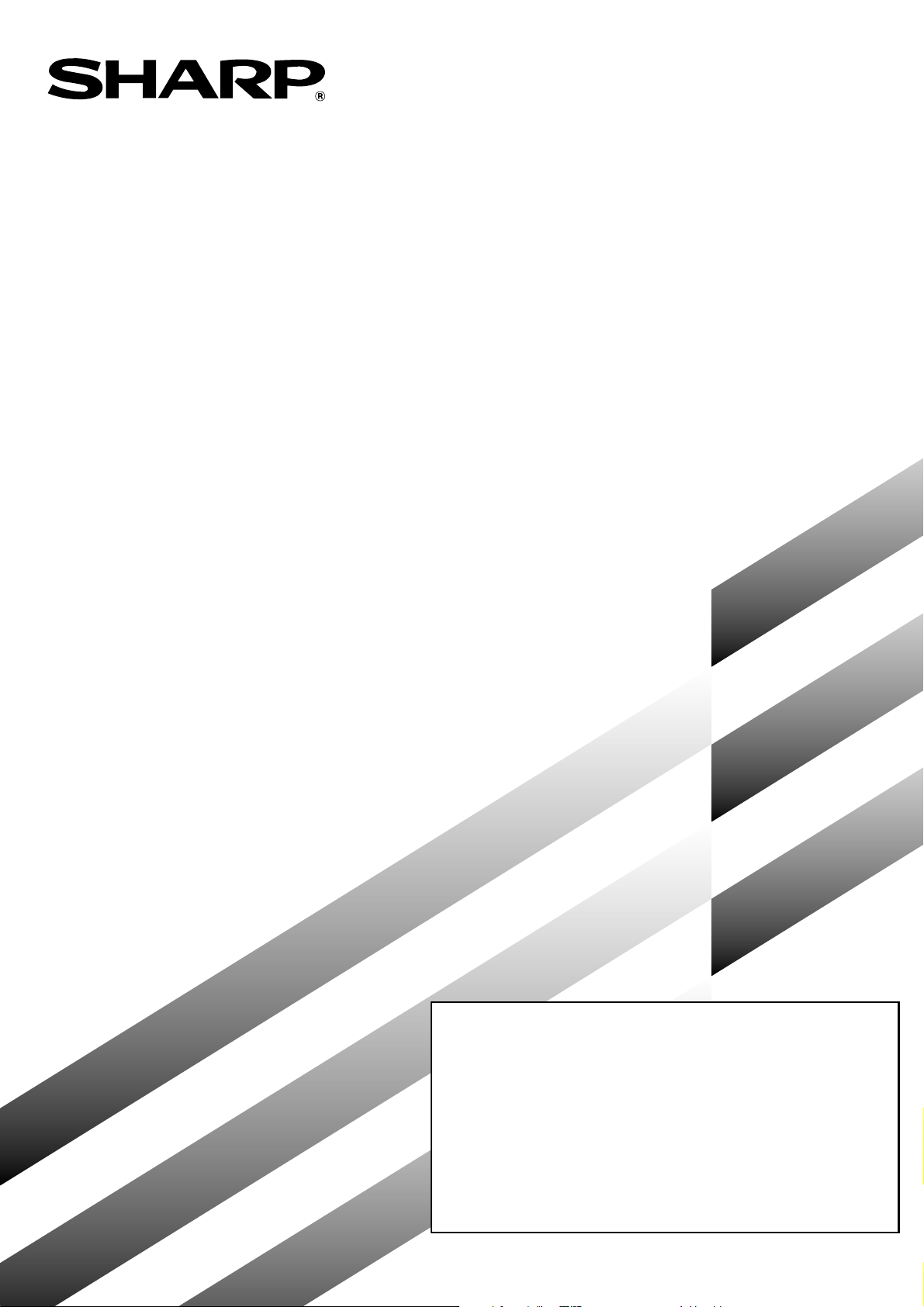
LASER PRINTER
LASERDRUCKER
Bedienungshandbuch (für Kopierer)
Operation Manual (for copier)
Damit Sie alle Funktionen, die das Gerät bietet, nutzen können,
sollten Sie dieses Handbuch vor dem ersten Gebrauch sorgfältig
durchlesen.
Vor dem Aufstellen des Geräts sollten Sie alle Hinweise, Anforderungen und Vorsichtsmaßnahmen beachten, die im „Bedienungshandbuch (Druckerbetrieb und allgemeine Hinweise)” beschrieben
sind.
Sie sollten alle Bedienungshandbücher sowie das vorliegende Handbuch und die Handbücher zu den installierten optionalen Einrichtungen stets griffbereit aufbewahren.

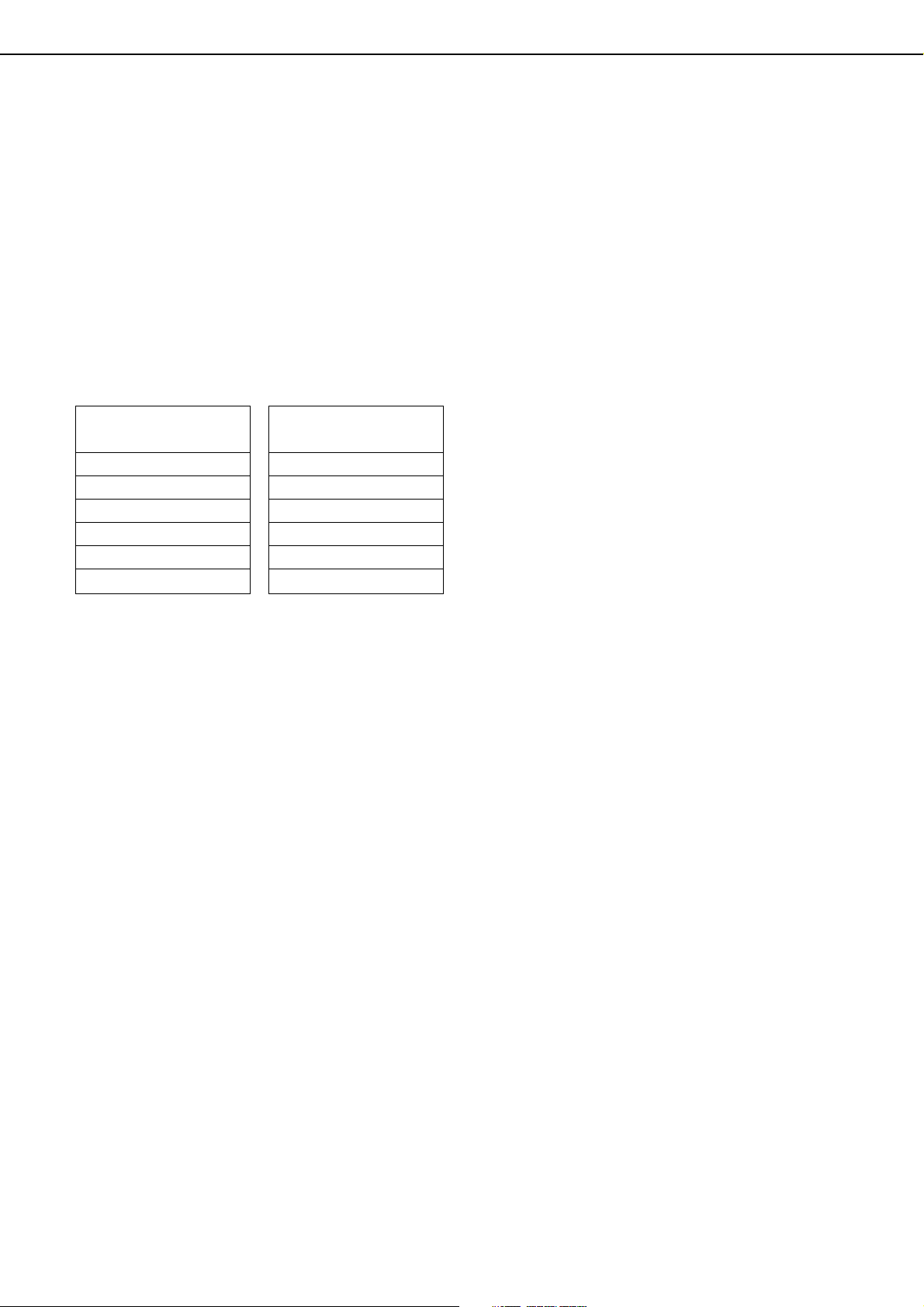
EINLEITUNG
Dieses Handbuch beschreibt nur die Kopierfunktionen. Die Ausführung der grundlegenden Drucker- und Kopierfunktionen können Sie dem „Bedienungshandbuch (Druckerbetrieb und allgemeine Informationen)“ entnehmen.
Allgemeine Informationen zum Einlegen von Papier, Nachfüllen von Toner, Beseitigen von Papierstau sowie die
Bedienung von Peripheriegeräten sind in diesem Handbuch beschrieben.
Die Ausführung der Netzwerkscanner- und Faxfunktionen ist in separaten Handbüchern beschrieben. Die entsprechenden Beschreibungen finden Sie im „Bedienungshandbuch (für Scanner)“ und im „Bedienungshandbuch (für
Faxgeräte)“.
Original- und Papierformate
Dieses Gerät ist sowohl für Zoll- als auch für DIN A/DIN B-Standardformate geeignet.
Die Standardformate, die dieses Gerät bietet, sind nachstehend aufgeführt.
Zoll-Formate
11 x 17
8-1/2 x 14
8-1/2 x 13
8-1/2 x 11
7-1/4 x 10-1/2
5-1/2 x 8-1/2
Formate im
DIN A/DIN B-System
A3
B4
A4
B5
A5
1
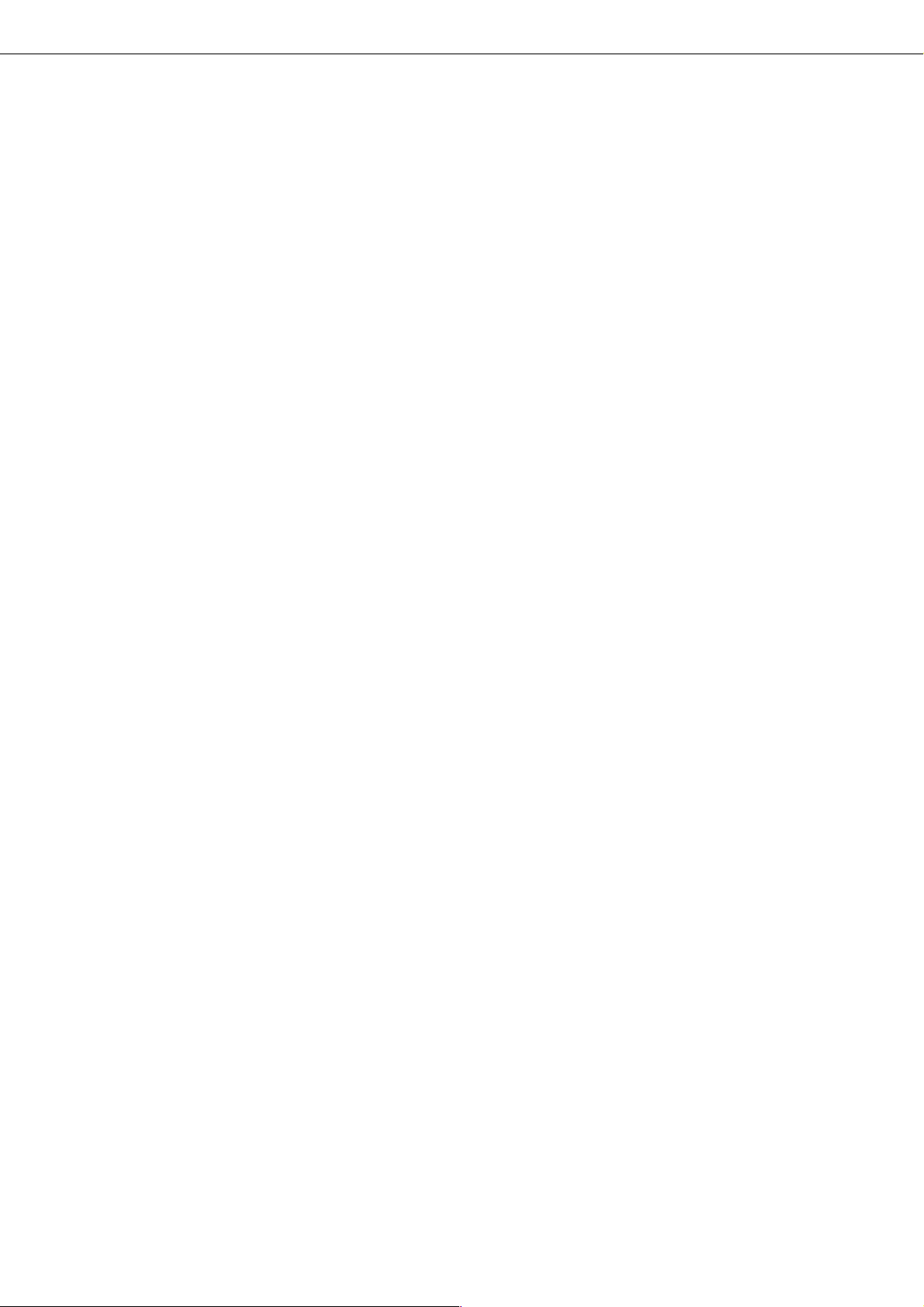
INHALTSVERZEICHNIS
Seite
EINLEITUNG . . . . . . . . . . . . . . . . . . . . . . . . . . . . . . . . . . . . . . . . . . 1
INHALTSVERZEICHNIS . . . . . . . . . . . . . . . . . . . . . . . . . . . . . . . . . . 2
TEILEBEZEICHNUNGEN UND FUNKTIONEN
B/W Scanner-Modul/DSPF) . . . . . . . . . . . . . . . . . . . . . . . . . . . . . . . 3
● Außen . . . . . . . . . . . . . . . . . . . . . . . . . . . . . . . . . . . . . . . . . . . . . . 3
● Bedienfeld . . . . . . . . . . . . . . . . . . . . . . . . . . . . . . . . . . . . . . . . 4
● Sensorbildschirm (Basisbildschirm des Kopiermodus). . . . . . . . . 5
AUTOMATISCHER ORIGINALEINZUG . . . . . . . . . . . . . . . . . . . . . . . 6
Akzeptable Originale . . . . . . . . . . . . . . . . . . . . . . . . . . . . . . . . . . 6
ORIGINALE EINLEGEN . . . . . . . . . . . . . . . . . . . . . . . . . . . . . . . . . . . 7
NORMALES KOPIEREN. . . . . . . . . . . . . . . . . . . . . . . . . . . . . . . . . . . 9
● Kopien über den automatischen Originaleinzug erstellen . . . . . . . 9
● Automatisch zweiseitige Kopien über den automatischen
Originaleinzug erstellen . . . . . . . . . . . . . . . . . . . . . . . . . . . . . . . 11
● Kopien über das Vorlagenglas erstellen . . . . . . . . . . . . . . . . . . 12
● Automatisch zweiseitige Kopien über das Vorlagenglas
erstellen . . . . . . . . . . . . . . . . . . . . . . . . . . . . . . . . . . . . . . . . . . . 14
BELICHTUNGSEINSTELLUNGEN . . . . . . . . . . . . . . . . . . . . . . . . . 15
VERKLEINERUNG/VERGRÖSSERUNG/ZOOM . . . . . . . . . . . . . . 16
● Automatische Auswahl (Auto-Bild) . . . . . . . . . . . . . . . . . . . . . . . 16
● Manuelle Auswahl . . . . . . . . . . . . . . . . . . . . . . . . . . . . . . . . . . . 17
SPEZIALPAPIER . . . . . . . . . . . . . . . . . . . . . . . . . . . . . . . . . . . . . . . 18
SPEZIALMODI . . . . . . . . . . . . . . . . . . . . . . . . . . . . . . . . . . . . . . . . . 19
● Bedienungsablauf für alle Sonderfunktionen . . . . . . . . . . . . . . . 19
● Rand wechseln. . . . . . . . . . . . . . . . . . . . . . . . . . . . . . . . . . . . . . 20
● Löschen . . . . . . . . . . . . . . . . . . . . . . . . . . . . . . . . . . . . . . . . . . . 21
● Doppelseitenkopie . . . . . . . . . . . . . . . . . . . . . . . . . . . . . . . . . . . 22
● Broschüre kopieren . . . . . . . . . . . . . . . . . . . . . . . . . . . . . . . . . . 23
● Auftragsaufbau . . . . . . . . . . . . . . . . . . . . . . . . . . . . . . . . . . . . . . 24
● Mehrfachkopie . . . . . . . . . . . . . . . . . . . . . . . . . . . . . . . . . . . . . . 25
JOB-PROGRAMMSPEICHER . . . . . . . . . . . . . . . . . . . . . . . . . . . . . 26
● Job-Programm speichern . . . . . . . . . . . . . . . . . . . . . . . . . . . . . 26
● Job-Programm aufrufen . . . . . . . . . . . . . . . . . . . . . . . . . . . . . . . 27
● Gespeicherte Job-Programme löschen . . . . . . . . . . . . . . . . . . . 27
DRUCK- ODER KOPIERVORGANG UNTERBRECHEN . . . . . . . . 28
PAPIERSTAU ENTFERNEN . . . . . . . . . . . . . . . . . . . . . . . . . . . . . . . 29
● Papierstau im Scanner-Modul . . . . . . . . . . . . . . . . . . . . . . . . . . 29
FEHLERSUCHE . . . . . . . . . . . . . . . . . . . . . . . . . . . . . . . . . . . . . . . . 30
TECHNISCHE DATEN . . . . . . . . . . . . . . . . . . . . . . . . . . . . . . . . . . . 31
● Kopierer . . . . . . . . . . . . . . . . . . . . . . . . . . . . . . . . . . . . . . . . . . . 31
● Scanner-Modul . . . . . . . . . . . . . . . . . . . . . . . . . . . . . . . . . . . . . . 31
GERÄTEBETREUER-PROGRAMME . . . . . . . . . . . . . . . . . . . . . . . 32
● Gerätebetreuer-Programmliste . . . . . . . . . . . . . . . . . . . . . . . . . 32
● Gerätebetreuer-Programme nutzen . . . . . . . . . . . . . . . . . . . . . . 32
● Programme einstellen . . . . . . . . . . . . . . . . . . . . . . . . . . . . . . . . 33
2

TEILEBEZEICHNUNGEN UND FUNKTIONEN
(B/W Scanner-Modul/DSPF)
Außen
DSPF-Auslaufbereich
1
Zur Ablage von gescannten Originalen.
Abdeckung des Originaleinzugsbereichs
2
(Seite 29)
Öffnen, um Papierstau in diesem Bereich zu besei-
tigen.
Originalführungen (Seite 7)
3
Auf das Originalformat einstellen.
Originaleinzugsfach (Seite 7)
4
Originale für automatischen Einzug hier einlegen.
Bedienfeld (nächste Seite)
5
Zur Bedienung der Kopier-, Netzwerkscanner- und
Faxfunktionen und zur Konfiguration des Druckers.
Vorlagenabdeckung
6
Originalscanfenster
7
Die Originale werden hier eingescannt.
Vorlagenglas
8
Alle Originale, die nicht über den Originaleinzug
kopiert werden können, müssen hier aufgelegt werden.
3
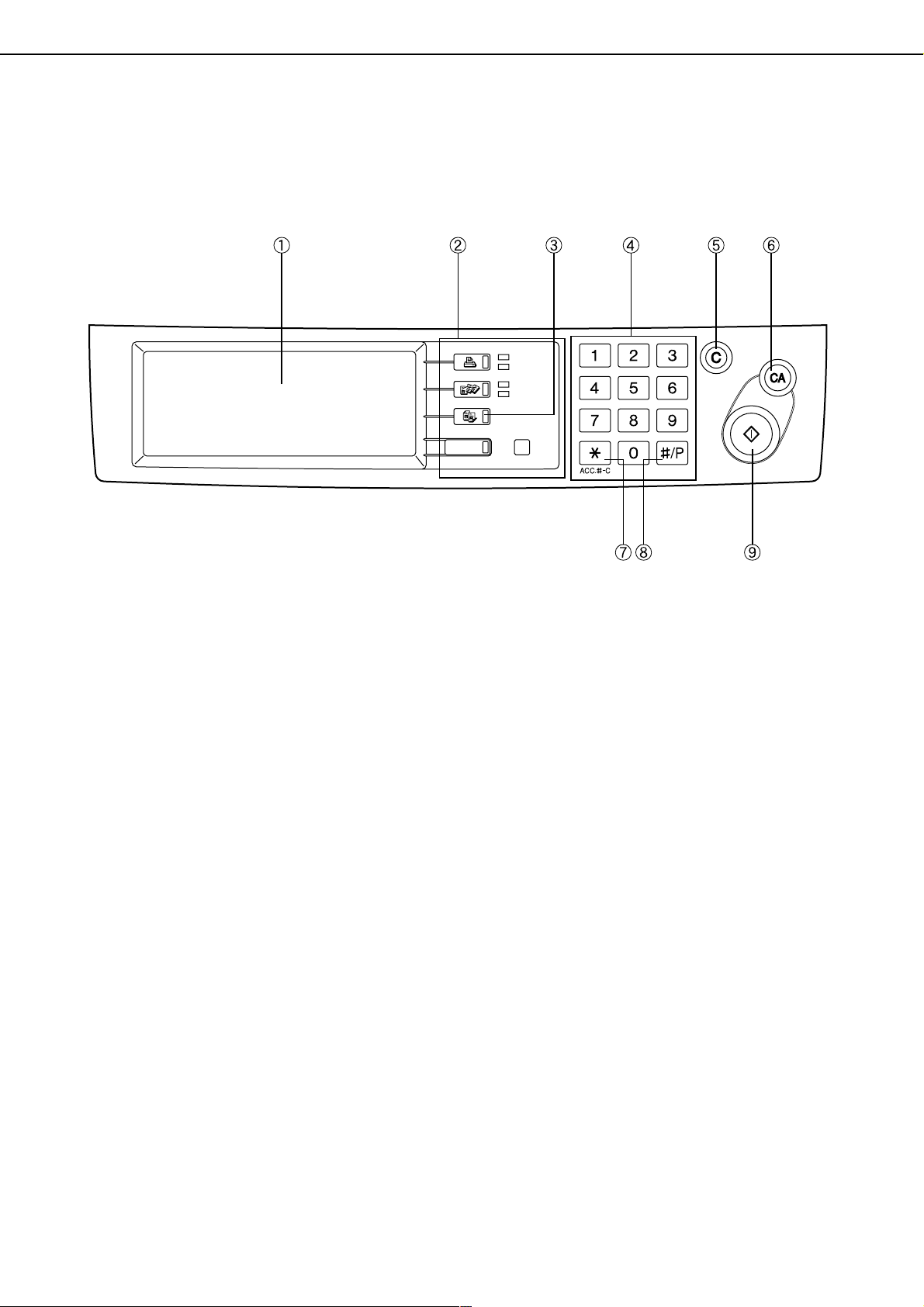
TEILEBEZEICHNUNGEN UND FUNKTIONEN
Bedienfeld
Sensorbildschirm (nächste Seite)
1
Der Gerätestatus, Meldungen und Tasten werden
im Display angezeigt. Wenn sich die Maschine im
Standby-Status befindet, wechselt das Display,
wenn die Taste [DRUCKEN], [DOKUMENT SENDEN] oder [KOPIE] gedrückt wird, und zeigt den
jeweils aktuellen Status an.
Modusauswahltasten
2
Zur Auswahl der Basismodi des Gerätes.
Taste [KOPIE]
3
Drücken Sie diese Taste, um den Kopiermodus auszuwählen und das Basisfenster des Kopiermodus
anzuzeigen (nächste Seite).
Das Basisfenster des Kopiermodus wird beim Drük-
ken der Taste [KOPIE] auch dann angezeigt, wenn
die Maschine gerade einen anderen Modus ausführt. Wenn diese Taste während der Anzeige des
Basisfensters des Kopiermodus gedrückt gehalten
wird, wird die Gesamtanzahl der ausgegebenen
Seiten und die Resttonermenge (in Prozent) angezeigt.
Zifferntasten
4
Zur Auswahl der Kopienanzahl und für die Eingabe
von Zahlenwerten bei der Einstellung verschiedener Funktionen.
Taste [C] (Taste Löschen)
5
Drücken Sie diese Taste, um die eingegebene
Kopienanzahl zu löschen. Wenn diese Taste wäh-
DRUCKEN
DOKUMENT SENDEN
KOPIE
AUFTRAGSSTATUS
BEREIT
DATEN
ONLINE
DATEN
ANWENDERSPEZIFISCHE
EINSTELLUNGEN
rend der Verwendung des automatischen Originaleinzugs gedrückt wird, werden alle gerade erstellten Originale automatisch ausgegeben.
Taste [CA] (Taste Alles Löschen)
6
Drücken Sie diese Taste, um alle ausgewählten Einstellungen zu löschen und die Maschine auf die
Anfangseinstellungen des derzeit ausgewählten
Modus zurückzusetzen. Vor dem Start eines Kopiervorgangs drücken Sie erst die Taste [CA].
Taste [ACC.#-C]
7
Wenn der Kostenstellenmodus eingestellt worden
ist, drücken Sie diese Taste, um eine offene Kostenstelle nach Beendigung des Kopier-, Faxscanner- oder Netzwerkscannerauftrags zu schließen. Hinweise zum Einstellen des Kostenstellenmodus finden Sie auf Seite 6-7 des “Bedienungs-
handbuchs (Druckerbetrieb und allgemeine Hinweise)”.
Taste [#/P] (Seite 26)
8
Drücken Sie diese Taste, um den Auftragsspeichermodus auszuwählen.
Taste [START] (Seite 10)
9
Wenn diese Anzeige leuchtet, können die Kopier-,
Faxscanner- und Netzwerkscanneraufträge gestartet werden. Drücken Sie diese Taste, um den Kopiervorgang zu starten.
4
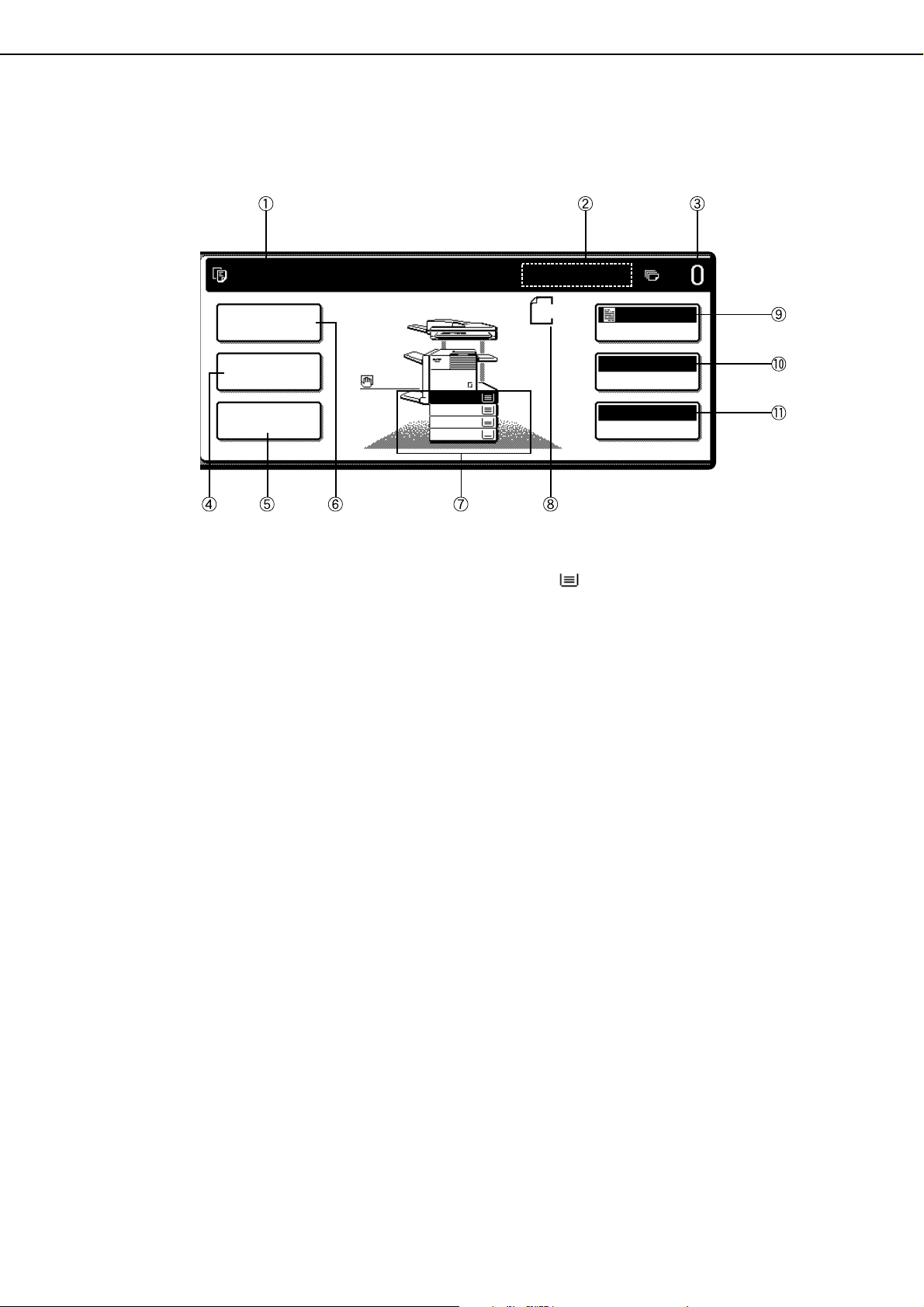
TEILEBEZEICHNUNGEN UND FUNKTIONEN
Sensorbildschirm (Basisbildschirm des Kopiermodus)
Wenn die Taste für den Kopiermodus gedrückt wird, sind in dieser Bildschirmanzeige die ausgewählten Basiskopiermodi zu sehen. (Hinweise zu den Bildschirmanzeigen für andere Modi finden Sie in den entsprechenden Bedienungshandbüchern.)
BEREIT ZUM SCANNEN FÜR KOPIEREN.
SPEZIAL
MODI
2SEITIG
KOPIEREN
A4
AUSGABE
Display
1
Die Basisstatusmeldungen werden hier angezeigt.
Anzeigebereich Taste [UNTERBRECHUNG]
2
Wenn die Funktion Unterbrechungskopie zur Verfügung steht, wird hier die Taste [UNTERBRECHUNG] angezeigt. Bei der Ausführung eines
Unterbrechungskopierauftrags wird hier die Taste
[ABBRECHEN] angezeigt. Sie dient zum Abbrechen
des Unterbrechungskopierauftrags.
Anzeige der Kopienanzahl
3
Zeigt die ausgewählte Kopienanzahl vor dem Drük-
ken der Taste [START] oder die Anzahl der fertiggestellten Kopien nach dem Drücken der Taste
[START] an. Wenn „0“ angezeigt wird, kann eine
Einfachkopie erstellt werden.
Taste [2SEITIG KOPIEREN] (Seite 9)
4
Berühren Sie diese Taste, um das Einstellfenster
für den Duplex-Kopiermodus anzuzeigen. Die markierte Auswahl im Fenster zeigt den derzeit ausgewählten Modus an. Das Einstellfenster kann durch
Berühren der Taste [OK] im Einstellfenster geschlossen werden. Dabei ist es unerheblich, ob eine
Auswahl geändert worden ist oder nicht.
Taste [AUSGABE] (Seite 10)
5
Berühren Sie diese Taste, um das Einstellfenster
für den Ausgabemodus anzuzeigen. Die markierte
Auswahl im Fenster zeigt den derzeit ausgewähl-
ten Modus an. Das Einstellfenster kann durch Berühren der Taste [OK] im Einstellfenster geschlossen werden. Dabei ist es unerheblich, ob eine Auswahl geändert worden ist oder nicht.
Taste [SPEZIAL MODI]
6
Berühren Sie diese Taste, um das Auswahlfenster
für die Spezialmodi anzuzeigen. Welche Funktionen durch Berühren dieser Taste ausgewählt werden können, ist auf Seite 19 beschrieben.
Anzeige Papierformat
7
Diese Anzeige zeigt, an welcher Position die Papierfächer angebracht sind, welches Format das Pa-
1.
2.
3.
4.
A4
A4
A3
A4R
ORIGINAL
A4
AUTO
BELICHTUNG
A4
AUTO
PAPIERWAHL
100%
ABBILDUNGSVERH
pier in den Fächern aufweist und wieviel Papier
ungefähr in den einzelnen Fächern eingelegt ist.
Die ungefähre Papiermenge in einem Fach wird
durch
Hinweise zum Wechseln des Papierformats in einem Fach finden Sie auf Seite 1-16 des “Bedie-
nungshandbuchs (Druckerbetrieb und allgemeine
Hinweise)”.
Anzeige Originalformat
8
Das Originalformat wird angezeigt, wenn auf dem
Vorlagenglas oder im Originaleinzug Originale liegen.
Belichtungsanzeige und Taste [BELICHTUNG]
9
(Seite 15)
Durch Berührung der Taste [BELICHTUNG] wird
das Belichtungsauswahlfenster geöffnet. Die markierte Taste im Belichtungsfenster zeigt an, welche
Belichtungsmodi (AUTO, TEXT, TEXT/FOTO oder
FOTO) derzeit ausgewählt sind. Wenn ein anderer
Belichtungsmodus als AUTO ausgewählt ist, wird
im Fenster außerdem eine Belichtungsstufenskala
angezeigt.
Papierauswahlanzeige und Taste
0
[PAPIERWAHL] (Seite 9)
Zeigt das ausgewählte Papierformat an. Wenn der
automatische Papierauswahlmodus ausgewählt
wurde, wird „AUTO“ angezeigt.
Durch Berührung der Taste [PAPIERWAHL] wird
das Papierauswahlfenster geöffnet. Nachdem eine
Auswahl getroffen wurde, wird das Auswahlfenster
geschlossen. Zum Schließen des Fensters ohne
vorherige Auswahl berühren Sie die Taste nochmals.
Anzeige des Abbildungsverhältnisses und Ta-
q
ste [ABBILDUNGSVERH] (Seite 17)
Zeigt das ausgewählte Abbildungsverhältnis an.
Berühren Sie diese Taste, um das Auswahlfenster
verkleinertes und vergrößertes Abbildungsverhält-
nis anzuzeigen.
angezeigt.
5
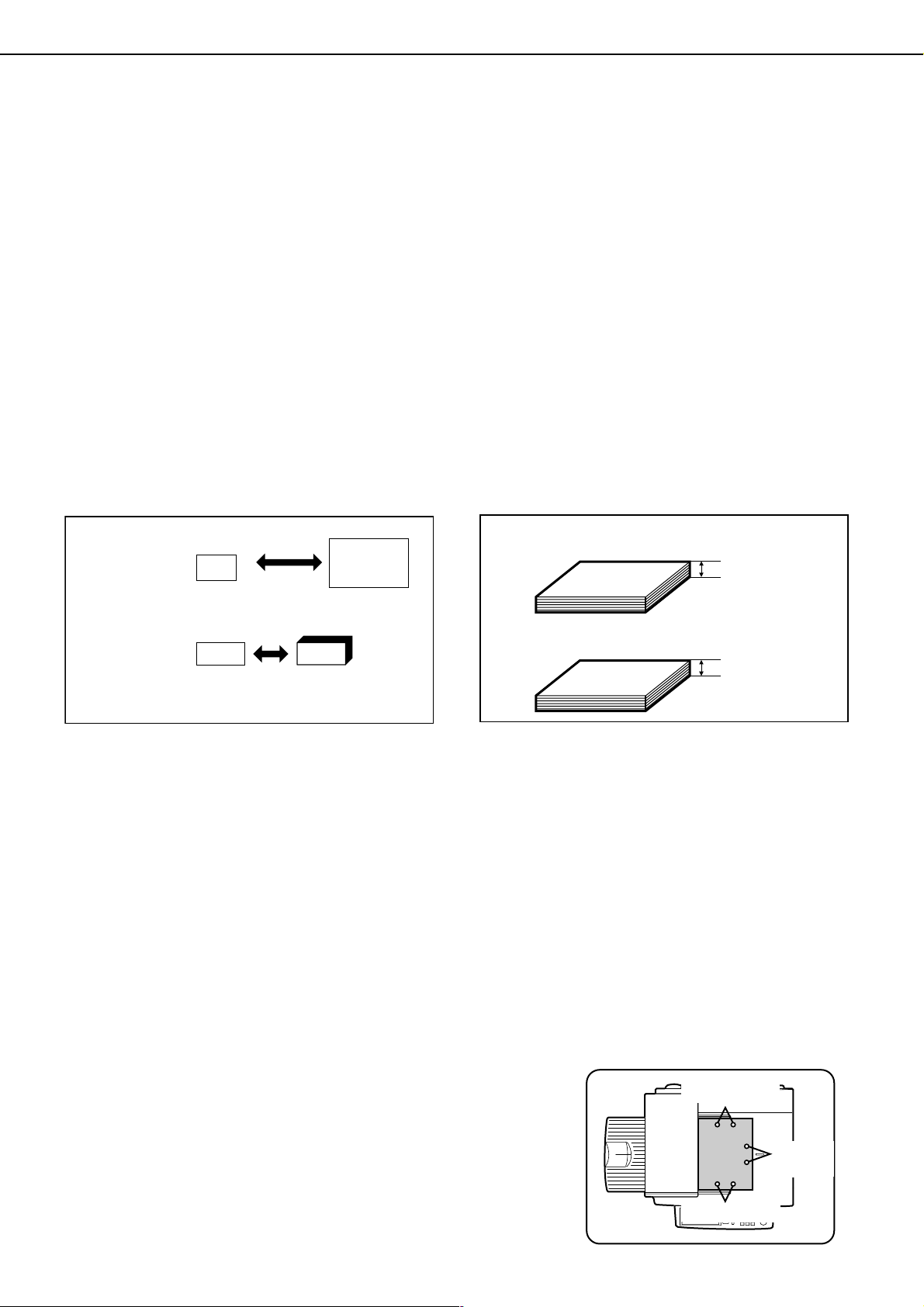
AUTOMATISCHER ORIGINALEINZUG
3/16" or 5.0 mm
or less
1/4" or 6.5 mm
or less
Total aggregate thickness must not exceed 1/4" or
6.5 mm (for 14 to 21 lbs. or 50 to 80 g/m
2
paper).
Total aggregate thickness must not exceed 3/16" or
5.0 mm (for 21 to 34 lbs. or 80 to 128 g/m
2
paper).
Die in den automatischen Originaleinzug eingelegten Originale werden automatisch eingezogen und nacheinander kopiert.
Ein B/W Scanner-Modul/DSPF scannt gleichzeitig beide Seiten der Originale ein, wenn von zweiseitigen Originalen ein- oder zweiseitige Kopien erstellt werden sollen.
Ein B/W Scanner-Modul/SPF kann nur eine Seite des Originals scannen.
Akzeptable Originale
In den Originaleinzug können bis zu 50 Originale (30 Originale*1 für 8-1/2 Zoll x 14 Zoll (B4) oder größer) im gleichen
Papierformat eingelegt werden, sofern die Stapelhöhe nicht die unten angezeigte Höhe übersteigt.
Bis zu 30 Originale unterschiedlicher Formate können eingelegt werden, sofern alle Originale die gleiche Breite
aufweisen und die Stapelhöhe nicht die unten angezeigte Höhe übersteigt. In diesem Fall ist jedoch keine Heft- und
Duplexfunktion möglich, und einige Sonderfunktionen liefern möglicherweise nicht das gewünschte Ergebnis.
1
*
Bei Papier, das schwerer ist als 28 lbs. (105 g/m²), kann nur ein Stapel mit bis zu 15 Blatt eingestellt werden. Wenn
16 oder mehr Seiten eingestellt werden, werden die Originale möglicherweise nicht mehr korrekt eingelesen, und
das eingelesene Bild ist eventuell größer als das Original.
■■
■ Format und Gewicht der akzeptablen
■■
Originale
■■
■ Gesamtanzahl der Originale, die in
■■
den Originaleinzug eingelegt werden
können
5-1/2 Zoll x
5-1/2" x 8-1/2"
8-1/2 Zoll oder A5
Original size:
Originalformat:
Gewicht (Dicke):
Weight (thickness):
14 lbs. bzw. 50 g/m² 34 lbs. bzw. 128g/m²
2
g/m² ... Gewicht eines Blattes Papier von 1 m²
g/m
... Weight of a sheet of paper of 1 m
or A5
(148 x 210 mm)
14 lbs. or
50g/m
2
34 lbs. or
11" x 17"
11 Zoll x 17
or A3
Zoll oder A3
(297 x 420 mm)
128g/m
2
2
Die Gesamtdicke des Stapels darf 1/4 Zoll oder
6,5 mm (bei 14 bis 21 lbs.- oder 50 bis 80
1/4 Zoll oder
6,5 mm oder weniger
nicht übersteigen
Die Gesamtdicke des Stapels darf 3/16 Zoll oder
5,0 mm (bei 21 bis 34 lbs.- oder 80 bis 128
3/16 Zoll oder
5,0 mm oder weniger
nicht übersteigen
Hinweise zur Verwendung des automatischen Originaleinzugs
●
Verwenden Sie nur Originale der angegebenen Größe und des angegebenen Gewichts. Bei Verwendung von
Originalen, die diese Angaben überschreiten, kann es zu einem Papierstau kommen.
●
Vor dem Einlegen der Originale in den Originaleinzug müssen erst alle Heft- oder Büroklammern entfernt
werden.
●
Feuchte Flecken auf Originalen, die von Korrekturflüssigkeit, Tinte oder Kleberückständen von Klebenotizzetteln
stammen, müssen erst trocknen, bevor die Originale eingezogen werden können. Andernfalls wird der Innenbereich des Originaleinzugs oder das Vorlagenglas verschmutzt.
●
Zur Vermeidung einer fehlerhaften Originalformatermittlung, von Originalstau oder fleckigen Kopien sind folgende Richtlinien für den Originaleinzug zu beachten.
Transparentfolien, Zeichenpapier, Kohlepapier, Thermopapier oder Originale, die mit Thermotransfer-Farbbändern gedruckt wurden, dürfen nicht über den Originaleinzug kopiert werden. Originale, die über diesen
Einzug kopiert werden sollen, dürfen nicht beschädigt, verknittert oder gefaltet sein. Es darf auch kein
Papier lose darauf aufgeklebt sein, und es dürfen keine Teile daraus ausgeschnitten worden sein. Originale mit mehr als zwei oder drei Lochungen werden möglicherweise nicht korrekt eingezogen.
●
Originale mit zwei oder drei Lochungen so einlegen, daß die Lochkante nicht zum Einzugsschlitz zeigt.
g/m²-Papier)
g/m²-Papier)
6
Lochungspositionen
Hole positions
Lochungspositionen
Hole positions
Lochungs-
Hole
positionen
positions
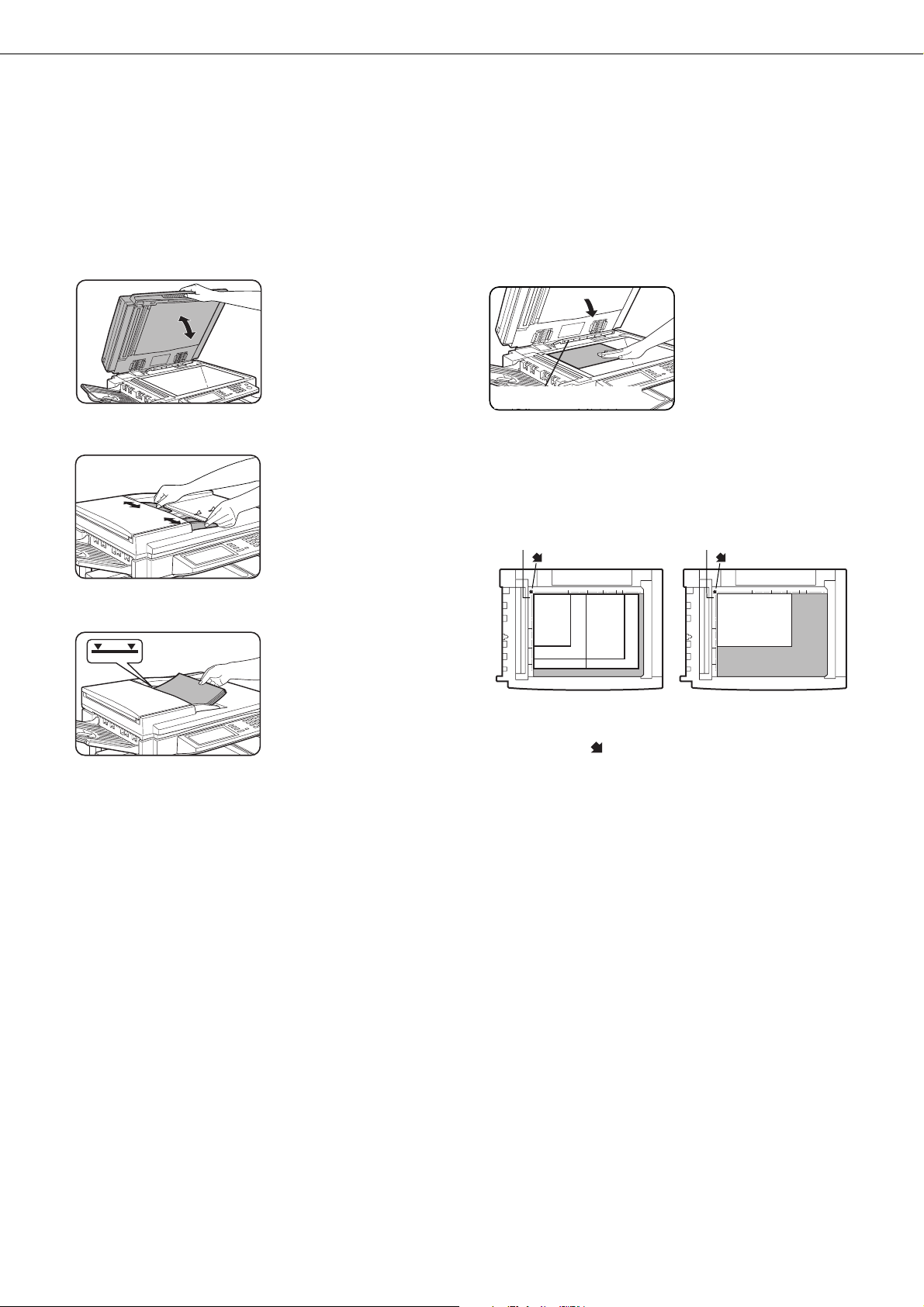
ORIGINALE EINLEGEN
■■
■ Bei Verwendung des automatischen
■■
Originaleinzugs
Vergewissern Sie sich, daß kein Original auf
1
dem Vorlagenglas liegt.
Stellen Sie die Originalführungen auf das
2
Originalformat ein.
Legen Sie die Originale mit der Schrift nach
3
unten in den Originaleinzug ein.
Schieben Sie die Originale
ganz in den Einzugsschlitz
ein. Die Originale dürfen
dabei nicht die maximale
Markierungslinie an der
Originalführung überschreiten.
■■
■ Bei Verwendung des Vorlagenglases
■■
Öffnen Sie Vorlagenabdeckung, legen Sie das
Original mit der Schrift nach unten auf das Vorlagenglas, und schließen Sie die Abdeckung
dann vorsichtig.
Originalformatermittlung
HINWEIS
Legen Sie keine Gegenstände unter die Originalformatermittlung, da sie dadurch beschädigt werden
oder das Originalformat nicht mehr richtig ermittelt
werden könnte.
Originalskalen-
Original scale
markierung
mark
1
1
x
/
/
5
8
2
2
oder A5
1
x
/
8
2
11
●
Richten Sie die Ecke des Originals auf die Skalenmarkierung (
1
x
/
8
2
14
or B4
oder B4
oder
A4
11x17
oder
A3
) in der hinteren linken Ecke des Vor-
Originalskalen-
Original scale
markierung
mark
1
x
/
8
11R oder A4R
2
lagenglases aus (siehe Abbildungen).
7
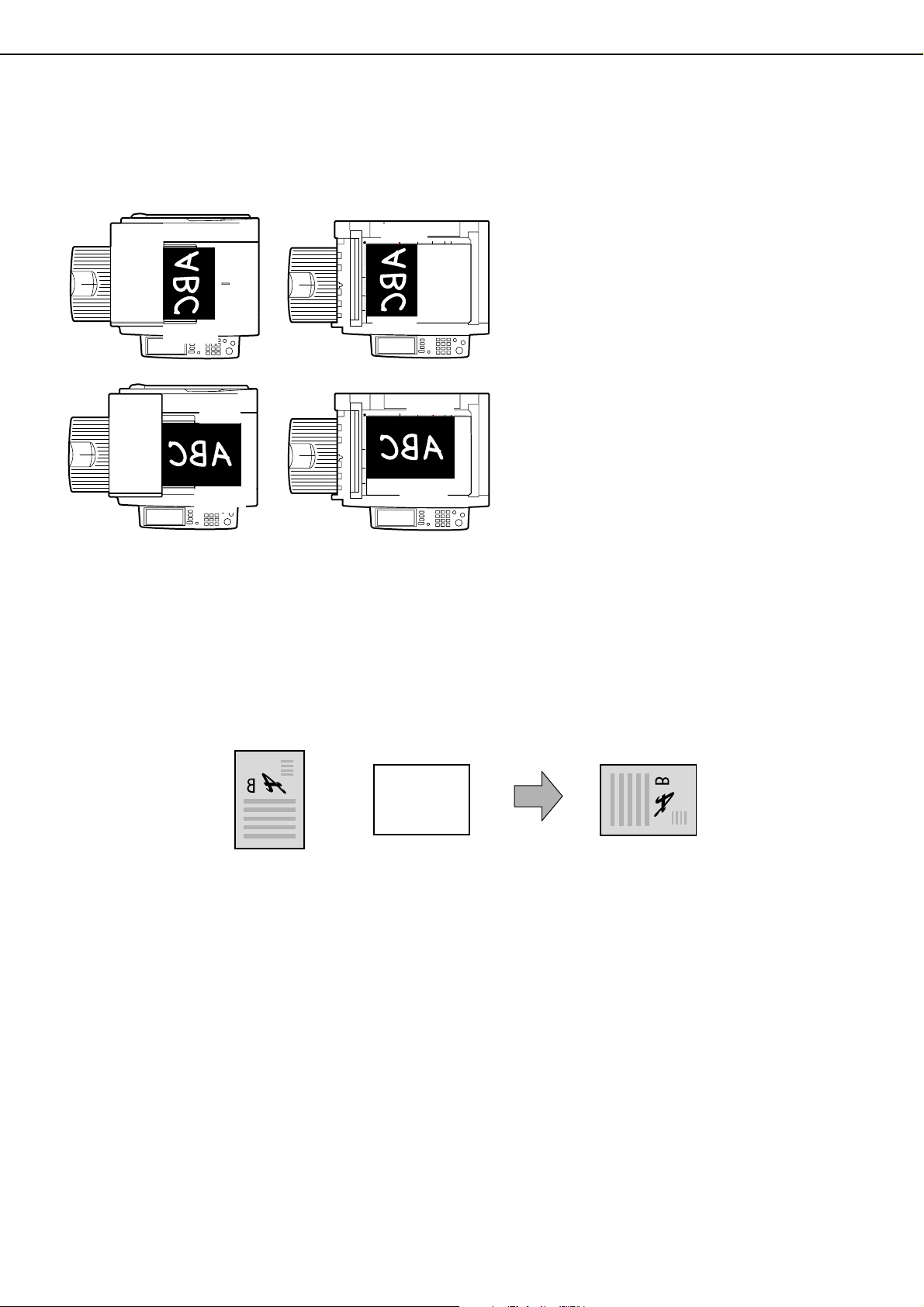
ORIGINALE EINLEGEN
■■
■ Kopien
■■
Bei der weiteren Funktionsbeschreibung in diesem Handbuch wird von folgender Originalausrichtung ausgegangen.
Originaleinzug Vorlagenglas
Legen Sie die Originale so in den Originaleinzug
oder auf das Vorlagenglas, daß die Original-
Oberseite
To p
Oberseite
To p
oberseite zur Maschinenrückseite hin zeigt. Andernfalls werden die Heftungen an der falschen
Stelle angebracht, und bestimmte Sonderfunktionen werden nicht wunschgemäß ausge-
führt.
Unterseite
Unterseite
Bottom
Oberseite
Unterseite
Bottom
To p
Bottom
To p
Oberseite
Unterseite
Bottom
■■
■ Automatisches Drehen des Kopienbildes - Drehen bei Kopie
■■
Wenn Originale und Kopierpapier unterschiedlich ausgerichtet sind, wird das Originalbild automatisch um 90 Grad
gedreht und dann kopiert. (Wenn ein Bild gedreht wird, erscheint eine entsprechende Meldung.) Wenn eine
Vergrößerung von Originalen auf über 8-1/2 Zoll x 11 Zoll oder A4 ausgewählt wird, ist kein Drehen möglich.
[Beispiel]
Originalausrichtung Papierausrichtung
Originalausrichtung Papierausrichtung Kopie nach der Drehung
Schrift nach unten Schrift nach unten
Schrift nach unten Schrift nach unten
●
Diese Funktion wird im automatischen Papierauswahl- oder automatischen Bildmodus ausgeführt. (Das
Kopie nach der Drehung
Drehen bei Kopie kann mit einem Gerätebetreuer-Programm deaktiviert werden. Siehe Seite 33.)
8
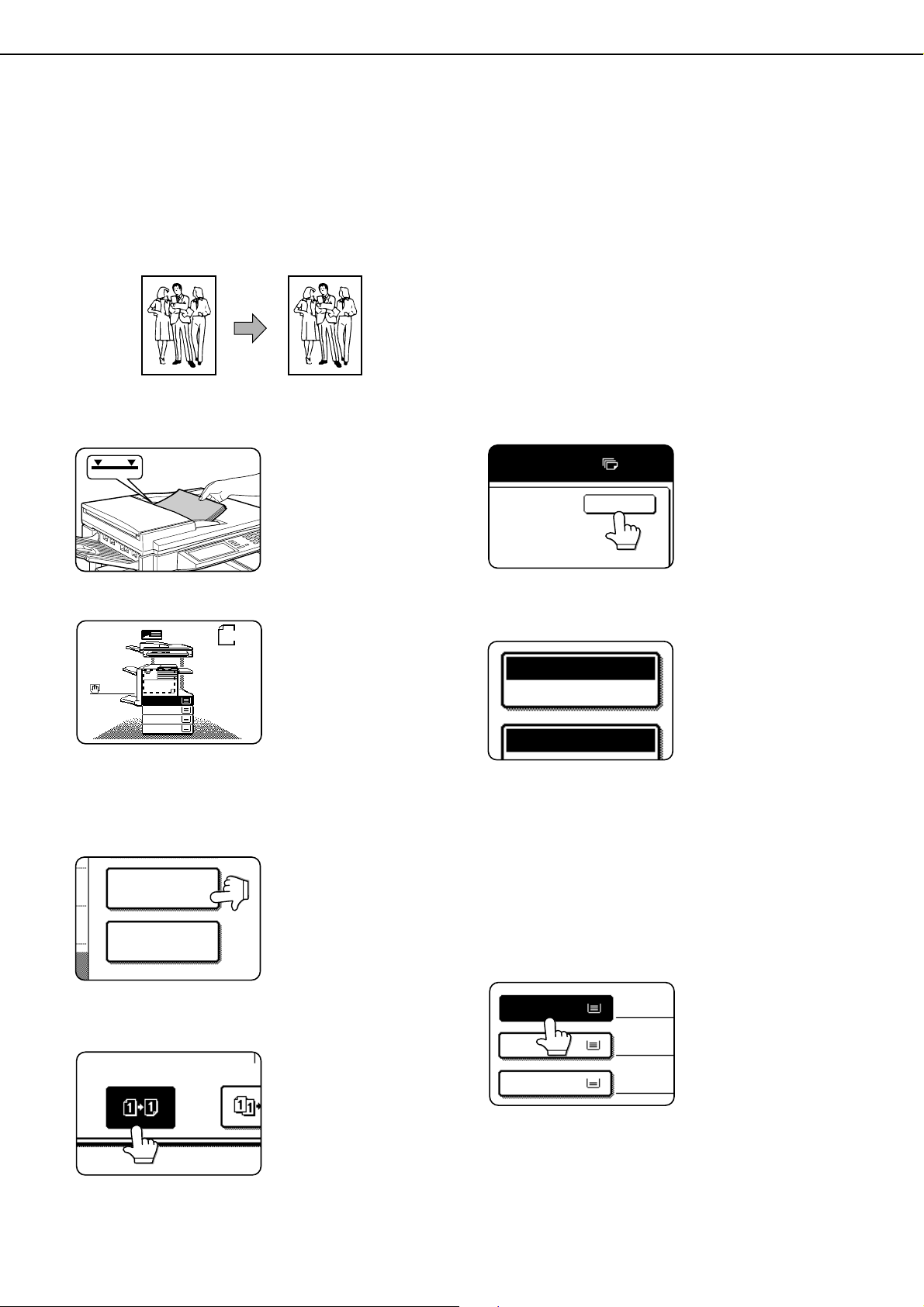
NORMALES KOPIEREN
TRANSP.
In diesem Abschnitt wird der normale Kopiervorgang beschrieben.
Kopien über den automatischen Originaleinzug erstellen
■■
■ Einseitige Kopien von einseitigen Originalen
■■
Original Kopie
Original Copy
Legen Sie die Originale in den Originaleinzug
1
ein. (Seite 7)
Vergewissern Sie sich, daß der Kopiermodus
2
einseitig/einseitig ausgewählt wurde.
A4
ORIGINAL
A4
1.
A4
2.
A4
3.
A3
4.
A4R
Berühren Sie die Taste [2SEITIG KOPIEREN].
3
Dieser Kopiermodus einseitig/einseitig ist ausgewählt, wenn im gestrichelten Anzeigenbereich kein
Symbol für den zweiseitigen Modus angezeigt wird.
Wenn der Kopiermodus
einseitig/einseitig bereits
ausgewählt ist, können die
Schritte 3 bis 5 übersprun-
gen werden.
2SEITIG
KOPIEREN
AUSGABE
Berühren Sie die Taste [1SEITIG zu 1SEITIG
4
kopieren].
Die Taste [1SEITIG zu
1SEITIG] ist markiert.
Berühren Sie die Taste [OK].
5
0
OK
Vergewissern Sie sich, daß automatisch das
6
gleiche Papierformat ausgewählt wird, das dem
Originalformat entspricht. (✼Hinweis)
Das ausgewählte Fach wird
AUTO
A4
PAPIERWAHL
100%
(✼Hinweis) Die folgenden Anforderungen müssen erfüllt
sein.
●
Originale im Standardformat (11 Zoll x 17 Zoll, 8-1/2 Zoll
x 14 Zoll, 8-1/2 Zoll x 11 Zoll, 8-1/2 Zoll x 11 Zoll R, 5-1/2
Zoll x 8-1/2 Zoll, A3, B4, A4, A4R oder A5) sind eingelegt,
und die automatische Papierauswahlfunktion ist aktiviert.
1.
2.
3.
A4
1
A4
A3
X
NORMAL
NORMAL
markiert, oder die Meldung
„PAPIER LADEN. xxxxxx .“
wird angezeigt. Wenn die
Meldung angezeigt wird,
legen Sie Papier im erforderlichen Format in ein
Papierfach oder in das manuelle Papierfach ein. Auch
wenn die obenstehende
Meldung angezeigt wird,
kann auf das derzeit ausgewählte Papier kopiert
werden.
Wenn Originale in einem
anderen Papierformat als
oben angegeben kopiert
werden sollen, wählen Sie
das gewünschte Papierformat manuell aus.
9
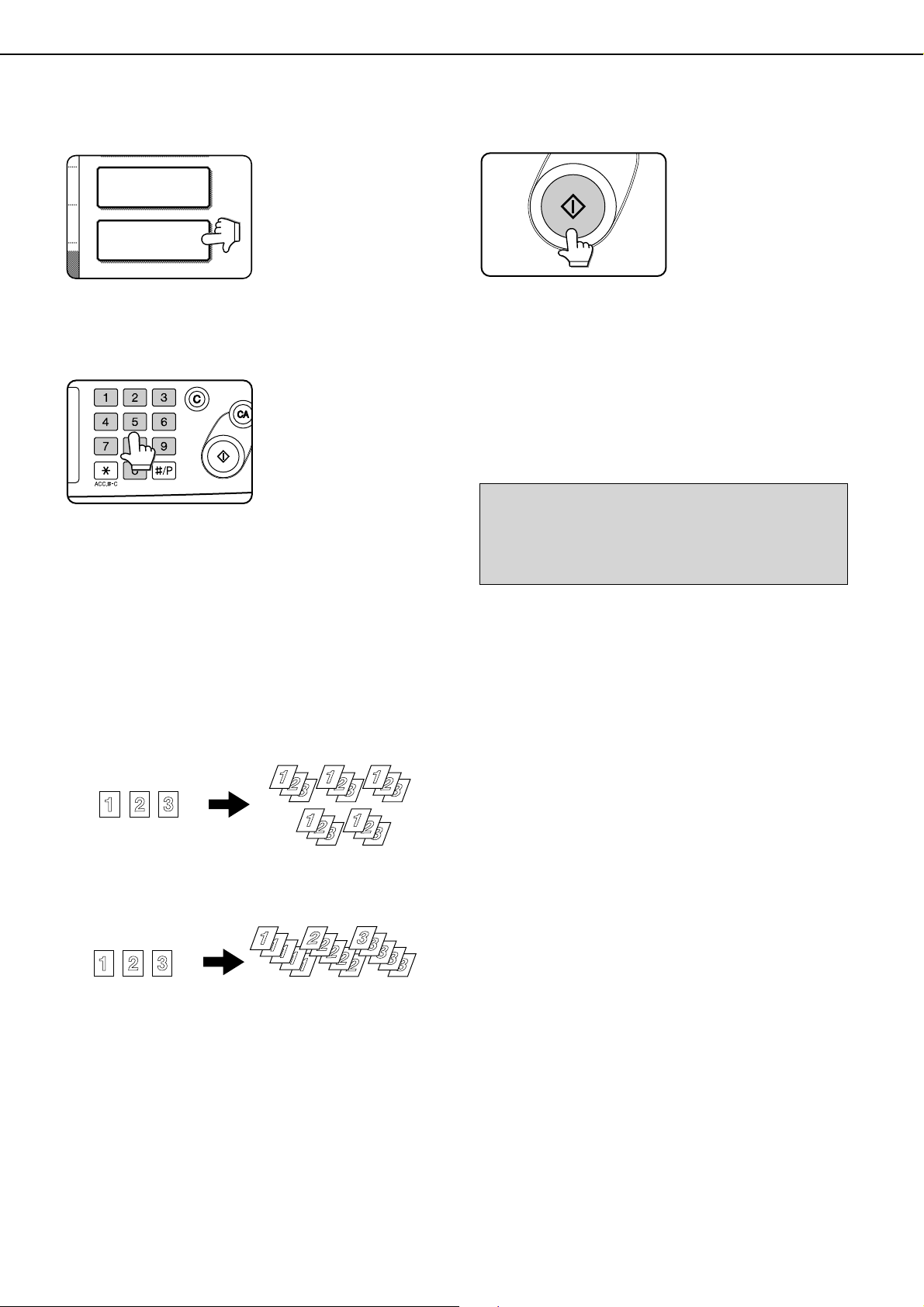
NORMALES KOPIEREN
Wählen Sie den gewünschten Ausgabemodus
7
(siehe unten).
Der Sortiermodus ist stan-
2SEITIG
KOPIEREN
AUSGABE
Geben Sie die gewünschte Kopienanzahl über
8
die Zifferntasten ein.
dardmäßig eingestellt. Berühren Sie zur Auswahl des
Gruppiermodus die Taste
[AUSGABE] und dann die
Taste [GRUPPE] im Einstellfenster für die Ausgabe, und berühren Sie dann
die Taste [OK] im Einstellfenster.
Es können max. 999 eingestellt werden.
Mit der Taste [C] (Löschen)
können Sie fehlerhafte Eingaben abbrechen.
Drücken Sie die Taste [START].
9
Wenn die Taste [C] wäh-
rend eines Originalscanvorgangs gedrückt wird,
wird der Scanvorgang angehalten. Wurde der Kopiervorgang bereits gestartet, stoppt der Kopier- und
Scanvorgang, sobald das
gerade eingezogene Original in den Originalausgabebereich ausgegeben
worden ist. In diesen Fällen
wird die Kopienanzahl auf
„0“ zurückgesetzt. Wenn
der Scanvorgang abgeschlossen wurde, der Kopiervorgang jedoch noch
nicht, wird dieser fortge-
führt.
HINWEIS
Der Kopiermodus einseitig/einseitig ist standardmäßig
eingestellt. Diese Einstellung kann in einem Gerätebetreuer-Programm (Anfangsstatuseinstellung) geändert
werden.
Ausgabemodi (Sortiermodus und Gruppiermodus)
[Beispiel] Fünf Kopiensätze von drei Originalen
● Kopien sortieren
Originale Fünf Kopiensätze
● Kopien gruppieren
Originale Fünf Kopien pro Original
Originals
Five sets of copiesOriginals
Five copies of each original
Wenn Originale im Originaleinzug eingelegt sind, wird
auf dem Sensorbildschirm ein Sortiersymbol angezeigt,
und der Sortierkopiermodus wird automatisch ausgewählt. In diesem Fall werden die Kopien wie in der Abbildung oben links ausgegeben. Um Kopien in dem unten links abgebildeten Gruppiermodus auszugeben,
muß der Gruppiermodus im Einstellfenster für die Ausgabe ausgewählt werden.
10

NORMALES KOPIEREN
BINDUNGSÄNDERUNG
BIN
ÄND
Automatisch zweiseitige Kopien über den automatischen
Originaleinzug erstellen
Für die automatische Erstellung zweiseitiger Kopien von ein- oder zweiseitigen Originalen muß ein Duplex-Modul
installiert werden. Für die Erstellung einseitiger Kopien von zweiseitigen Originalen ist kein Duplex-Modul erforderlich.
Original Kopie
Original
Copy
1. Automatisch zweiseitige Kopien von einseitigen
Originalen erstellen
2. Automatisch zweiseitige Kopien von zweiseitigen Originalen erstellen
●
Diese Funktion kann nur genutzt werden, wenn ein B/W
Scanner-Modul/DSPF (AR-EF1) installiert ist, das zweiseitiges Scannen unterstützt.
Legen Sie die Originale in den Originaleinzug
1
ein. (Seite 7)
Berühren Sie die Taste [2SEITIG KOPIEREN].
2
2SEITIG
KOPIEREN
AUSGABE
Wählen Sie den gewünschten Duplex-Kopier-
3
modus aus.
Die Abbildung links zeigt das
Fenster, das bei installiertem Duplex-Modul und
DSPF angezeigt wird.
3. Automatisch einseitige Kopien von zweiseitigen
Originalen erstellen
●
Diese Funktion kann nur genutzt werden, wenn ein B/W
Scanner-Modul/DSPF (AR-EF1) installiert ist, das zweiseitiges Scannen unterstützt. (Diese Funktion kann selbst dann
genutzt werden, wenn kein Duplex-Modul (AR-DU3) installiert ist.)
Berühren Sie die Taste [OK].
4
OK
Führen Sie Schritt 6 auf Seite 9 bis Schritt 9 auf Seite 10
aus.
Das Bild, das auf die zweite Seite von zweiseitigen Kopien
kopiert werden soll, kann so umgekehrt werden, daß die
zweiseitigen Kopien in der richtigen Ausrichtung ausgegeben und an der Oberseite gebunden werden können. Berühren Sie zur Oberseitenbindung die Taste [BINDUNGSÄNDERUNG] im Auswahlfenster zweiseitiges Kopieren.
11

NORMALES KOPIEREN
TRANSP.
Kopien über das Vorlagenglas erstellen
Wenn Originale kopiert werden sollen, die nicht über den automatischen Originaleinzug zugeführt werden können,
beispielsweise dicke Originale, öffnen Sie die Vorlagenabdeckung und legen die Originale zum Kopieren auf das
Vorlagenglas.
■■
■ Einseitige Kopien von einseitigen Originalen
■■
Original
Original Copy
Legen Sie das Original auf das Vorlagenglas.
1
(Seite 7)
Originalformatermittlung
Original size detector
Originalskalen-
Original scale
markierung
mark
1
1
x
/
/
5
8
2
2
oder A5
1
x
/
8
2
11
●
Richten Sie die Ecke des Originals auf die Skalenmarkierung (
1
x
/
8
2
14
or B4
oder B4
oder
A4
11x17
oder
A3
) in der hinteren linken Ecke des Vorlagen-
Kopie
Originalskalen-
Original scale
markierung
mark
1
x
/
8
2
11R oder A4R
glases aus (siehe Abbildungen).
Vergewissern Sie sich, daß der Kopiermodus
2
einseitig/einseitig ausgewählt wurde.
ORIGINAL
A4
Dieser Kopiermodus einseitig/einseitig ist ausgewählt, wenn im gestrichel-
A4
1.
2.
3.
4.
A4
A4
A3
A4R
ten Anzeigenbereich kein
Symbol für den zweiseitigen Modus angezeigt wird.
Wenn der Kopiermodus
einseitig/einseitig bereits
ausgewählt ist, können die
Schritte 3 bis 5 übersprun-
gen werden.
Vergewissern Sie sich, daß automatisch das
3
gleiche Papierformat ausgewählt wird, das dem
Originalformat entspricht. (✼Hinweis)
Das ausgewählte Fach wird
AUTO
A4
PAPIERWAHL
100
(✼Hinweis) Folgende Bedingungen müssen erfüllt sein.
●
Originale im Standardformat (11 Zoll x 17 Zoll, 8-1/2 Zoll
x 14 Zoll, 8-1/2 Zoll x 11 Zoll, 8-1/2 Zoll x 11 Zoll R, 5-1/2
Zoll x 8-1/2 Zoll, A3, B4, A4, A4R oder A5) sind eingelegt,
und die automatische Papierauswahlfunktion ist aktiviert.
A4
1.
1
X
A4
2.
A3
3.
%
NORMAL
NORMAL
markiert, oder die Meldung
„PAPIER LADEN. xxxxxx .“
wird angezeigt. Wenn die
Meldung angezeigt wird,
legen Sie Papier im erforderlichen Format in ein
Papierfach oder in das manuelle Papierfach ein. Auch
wenn die obenstehende
Meldung angezeigt wird,
kann auf das derzeit ausgewählte Papier kopiert
werden.
Wenn Originale in einem
anderen Papierformat als
oben angegeben kopiert
werden sollen, wählen Sie
das gewünschte Papierformat manuell aus.
12

NORMALES KOPIEREN
Wählen Sie den gewünschten Ausgabemodus
4
(siehe unten).
Wenn auf dem Vorlagen-
2SEITIG
KOPIEREN
AUSGABE
HINWEIS
Wenn Sie die Taste [SORTIEREN] oder [GRUPPE] berühren, wird auf dem Sensorbildschirm das entsprechende Symbol angezeigt. Berühren Sie zum Ändern der Auswahl das Symbol, um wieder das Einstellfenster für die
Ausgabe anzuzeigen.
Geben Sie die gewünschte Kopienanzahl über
5
die Zifferntasten ein.
glas ein Original ermittelt
wird, wird automatisch der
Gruppiermodus ausgewählt. Berühren Sie zur
Auswahl des Sortiermodus
die Taste [AUSGABE] und
dann die Taste [SORTIEREN] im angezeigten Fenster, und berühren Sie
dann die Taste [OK].
Es können max. 999 eingestellt werden.
Mit der Taste [C] (Löschen)
können Sie fehlerhafte Eingaben abbrechen.
Drücken Sie die Taste [START].
6
Tauschen Sie das Original
durch das nächste Original
aus, und drücken Sie die
Taste [START]. Wiederholen Sie diesen Vorgang, bis
alle Originale eingescannt
wurden.
Wenn in Schritt 4 die Sortierfunktion gewählt wurde,
fahren Sie mit dem nächsten Schritt fort.
Berühren Sie die Taste [EINLES.-ENDE].
7
NÄCHSTES ORIGINAL EINLEGEN.
ANSCHLIESSEND [START] DRÜCKEN.
NACH ABSCHLUSS [EINLES.-ENDE] DRÜCKEN.
EINLES.-ENDE
Ausgabemodus (Sortieren und Gruppieren)
[Beispiel] Fünf Kopiensätze von drei Originalen
●●
●
●●
Kopien sortieren
Originale Fünf Kopiensätze
●●
●
●●
Kopien gruppieren
Originals
Originale Fünf Kopien pro Original
Five sets of copiesOriginals
Five copies of each original
Wenn Originale im Originaleinzug eingelegt sind, wird
auf dem Sensorbildschirm ein Sortiersymbol angezeigt,
und der Sortierkopiermodus wird automatisch ausgewählt. In diesem Fall werden die Kopien wie in der Abbildung oben links ausgegeben. Um Kopien in dem unten links abgebildeten Gruppiermodus auszugeben,
muß der Gruppiermodus im Einstellfenster für die Ausgabe ausgewählt werden.
13

NORMALES KOPIEREN
BINDUNGSÄNDERUNG
Automatisch zweiseitige Kopien über das Vorlagenglas erstellen
Für die automatische Erstellung zweiseitiger Kopien von ein- oder zweiseitigen Originalen muß ein Duplex-Modul
installiert werden. Für die Erstellung einseitiger Kopien von zweiseitigen Originalen ist kein Duplex-Modul erforderlich.
Original
Original Copy
Legen Sie das Original auf das Vorlagenglas.
1
(Seite 7)
Berühren Sie die Taste [2SEITIG KOPIEREN].
2
Kopie
2SEITIG
KOPIEREN
AUSGABE
Berühren Sie die Taste [2SEITIG zu 1SEITIG
3
KOPIEREN].
Berühren Sie die Taste [OK].
4
OK
Führen Sie Schritt 3 auf Seite 12 bis Schritt 7 auf Seite 13
aus.
Das Bild, das auf die zweite Seite von zweiseitigen Kopien
kopiert werden soll, kann so umgekehrt werden, daß die
zweiseitigen Kopien in der richtigen Ausrichtung ausgegeben und an der Oberseite gebunden werden können. Berühren Sie zur Oberseitenbindung die Taste [BINDUNGSÄNDERUNG] im Auswahlfenster zweiseitiges Kopieren.
14

BELICHTUNGSEINSTELLUNGEN
0
0
FOTO
Wählen Sie den Belichtungsmodus entsprechend dem zu kopierenden Originaltyp aus. Auswahlmöglichkeiten: AUTO,
TEXT, TEXT/FOTO und FOTO.
■■
■ Automatische Belichtungseinstellung
■■
Der automatische Belichtungsmodus ist die Standardanfangseinstellung für
diese Maschine. In diesem
AUTO
BELICHTUNG
Modus werden die Eigenschaften des kopierten Originals vom Belichtungssystem „gelesen“, und die
Belichtungseinstellungen
werden automatisch vorgenommen. Führen Sie die
nachfolgend beschriebenen Schritte aus, um einen
Belichtungsmodus auszuwählen, der für die zu kopierenden Originale besser
geeignet ist, oder wenn Sie
die Belichtung manuell einstellen möchten.
■■
■ Auswahl des Belichtungsmodus und
■■
manuelle Belichtungseinstellung
Berühren Sie die Taste [BELICHTUNG].
1
AUTO
BELICHTUNG
Wählen Sie basierend auf dem zu kopierenden
2
Original [TEXT], [TEXT/FOTO] oder [FOTO] aus.
TEXT
/
FOTO
TEXT
HINWEIS
Auswahl des Belichtungsmodus
TEXT: Dieser Modus dient zum Erstellen von
Kopien mit viel Text und wenig Hintergrund.
TEXT/FOTO: Dieser Modus bietet den optimalen Aus-
gleich beim Kopieren von Originalen, die
Text und Bilder enthalten. Eignet sich
auch zum Kopieren von Fotos.
FOTO: Dieser Modus erstellt die besten Kopien
von Fotos mit feinen Details.
Stellen Sie die Belichtungsstufe ein.
3
Berühren Sie die Taste
1
HINWEIS
Belichtungsstufen im Text-Modus
1 bis 2:Dunkle Originale, beispielsweise Zeitungen
3: Originale mit normaler Druckdichte
4 bis 5: Mit Bleistift geschriebene Originale oder Origina-
Nach der Belichtungseinstellung führen Sie das gewünschte Kopierverfahren aus.
Berühren Sie zum Zurückkehren in den automatischen
Belichtungsmodus die Taste [BELICHTUNG], und wäh-
len Sie [AUTO]. Die automatische Belichtungsstufe kann
mit dem Gerätebetreuer-Programm eingestellt werden.
(Seite 33)
3
le mit Zeichen in hellen Farben
5
, um dunklere Kopien
zu erstellen. Berühren Sie
die Taste
Kopien zu erstellen.
, um hellere
15

VERKLEINERUNG/VERGRÖSSERUNG/ZOOM
TRANSP.
8
2
1
AUTO
ABBILDUNGS
PAPIERWAHL
Das Verkleinerungs- und Vergrößerungsverhältnis kann automatisch oder manuell wie in diesem Abschnitt be-
schrieben gewählt werden.
●
Bei der automatischen Auswahl werden Bilder basierend auf dem Originalformat und dem Format des Kopierpapiers vergrößert oder verkleinert, damit das Bild optimal auf das Kopierpapier paßt.
●
Eine manuelle Auswahl ist im Bereich zwischen 25 % und 400 % möglich. Für das Zollsystem gibt es drei voreingestellte Verkleinerungsverhältnisse (25 %, 64 % und 77 %) und drei voreingestellte Vergrößerungsverhältnisse
(121 %, 129 % und 400 %). Für das DIN A/DIN B-System gibt es vier voreingestellte Verkleinerungsverhältnisse
(25 %, 70%, 81% und 86 %) und vier voreingestellte Vergrößerungsverhältnisse (115 %, 122 %, 141 % und
400 %).
Automatische Auswahl (Auto-Bild)
Das Verkleinerungs- oder Vergrößerungsverhältnis wird basierend auf dem Originalformat und dem ausgewählten
Papierformat automatisch ausgewählt.
Legen Sie das Original in den Originaleinzug
1
oder auf das Vorlagenglas. (Seite 7)
Das ermittelte Originalformat wird angezeigt.
Die automatische Auswahl kann nur für Originale im
Format 11 Zoll x 17 Zoll, 8-1/2 Zoll x 14 Zoll, 8-1/2
Zoll x 11 Zoll, 8-1/2 Zoll x 11 Zoll R, 5-1/2 Zoll x 8-1/
2 Zoll und für Kopierpapier im Zollsystem und im DIN
A/DIN B-System A3, B4, A4, A4R oder A5 verwendet
werden.
Berühren Sie die Taste [PAPIERWAHL], und
2
wählen Sie dann das gewünschte Papierformat
aus.
Bei Berührung der Taste für
1.
2.
3.
A4
1
A4
A3
NORMAL
X
NORMAL
das gewünschte Papierformat wird das Papierformat
markiert, und das Einstellfenster für das Papierformat wird geschlossen.
Falls kein Papier des gewünschten Formats in einem der Fächer eingelegt
ist, legen Sie dieses Papier
ein, und geben Sie das Papierformat ein.
Nehmen Sie alle weiteren gewünschten Einstel-
4
lungen vor, beispielsweise die Belichtung oder
die Kopienanzahl, und drücken Sie die Taste
[START].
Wenn im Sortiermodus
vom Vorlagenglas aus kopiert wird, berühren Sie die
Taste [EINLES.-ENDE],
nachdem alle Originale eingescannt worden sind.
(Schritt 7 auf Seite 13)
Berühren Sie zum Abbrechen des automatischen Bildmodus erneut die Taste [AUTO-BILD], um die markierte
Anzeige zu löschen.
Berühren Sie die Taste [AUTO-BILD].
3
Die Taste [AUTO-BILD]
wird markiert, und das op-
AUTO-
BILD
HINWEIS
Wenn die Meldung “ORIGINAL DREHEN VON
” angezeigt wird, ändern Sie die Ausrichtung des Ori-
ginals entsprechend der Meldung. Wenn die oben beschriebene Meldung angezeigt wird, ist ein Kopieren ohne
Änderung der Ausrichtung zwar möglich, das Bild paßt
dann jedoch nicht richtig auf das Papier.
timale Verkleinerungs- oder
Vergrößerungsverhältnis
für das Originalformat und
das ausgewählte Papierformat wird ausgewählt und in
der Anzeige des Abbildungsverhältnisses angezeigt.
NACH
16

Manuelle Auswahl
OK
AUTO
BIL
10400
%
25
%
VERKLEINERUNG/VERGRÖSSERUNG/ZOOM
Legen Sie das Original in den Originaleinzug
1
oder auf das Vorlagenglas. (Seite 7)
HINWEIS
Bei Verwendung des Originaleinzugs steht ein Abbildungsverhältnis zwischen 25 % und 200 % zur Verfü-
gung.
Berühren Sie die Taste [ABBILDUNGSVERH].
2
Die Tasten zur Verkleine-
100
%
ABBILDUNGSVERH
Wählen Sie das gewünschte Abbildungs-
3
verhältnis durch Berühren einer Taste zum Ver-
rung und Vergrößerung des
voreingestellten Abbildungsverhältnisses, die
Tasten für [ZOOM] und die
Taste [100%] werden angezeigt.
kleinern oder Vergrößern des festen Abbildungsverhältnisses, und berühren Sie die
Taste [OK]. Nehmen Sie nach Bedarf Feineinstellungen mit den Tasten und vor.
Nehmen Sie alle weiteren gewünschten Einstel-
5
lungen vor, beispielsweise die Belichtung oder
die Kopienanzahl, und drücken Sie die Taste
[START].
Wenn im Sortiermodus
vom Vorlagenglas aus kopiert wird, berühren Sie die
Taste [EINLES.-ENDE],
nachdem alle Originale eingescannt worden sind.
(Schritt 7 auf Seite 13)
Wenn die Meldung “BILD
%
100
ZOOM
81
122
%
%
A4 B5
A3 B4
B5 B4
A4 A3
86
141
%
%
B4 B5
A3 A4
B5 A4
B4 A3
4
B5 A5
70
%
B4 A4
A5 B5
115
%
A4 B4
Vergewissern Sie sich, daß das gewünschte
Papierformat basierend auf dem ausgewählten
IST GRÖSSER ALS KOPIERPAPIER.” angezeigt
wird, wird ein Teil des Bildes abgeschnitten. Fahren
Sie in diesem Fall fort, ohne
das komplette Bild anzuzeigen, oder ändern Sie das
Format des Kopierpapiers
oder das Abbildungsverhältnis, damit das gesamte Bild angezeigt wird.
Abbildungsverhältnis automatisch ausgewählt
wurde, oder wählen Sie nach Bedarf ein anderes Format aus.
Falls ein anderes Format
ausgewählt wird, wird die
Anzeige automatische Pa-
86
%
ABBILDUNGSVERH
pierauswahl gelöscht.
17

SPEZIALPAPIER
FARBE
1.
2.
3.
4.
FARBE
1.
2.
3.
4.
Wenn ein manueller Papiereinzug und ein Duplex-Modul, ein Duplex-Modul/manueller Papiereinzug oder ein Mehrzweckfach*
ketten, Umschläge*
*1 Das obere Fach eines Unterschranks mit Papierfach für 3 x 500 Blatt oder eines Unterschranks mit Mehrzweck-
fach und Papierfach für 2000 Blatt entspricht dem Mehrzweckfach.
*2 Umschläge können in das Mehrzweckfach und in das obere Fach eines Unterschranks mit Papierfach eingelegt
werden.
1
2
1
installiert ist, kann Spezialpapier verwendet werden. Dazu gehören Transparentfolien, Postkarten, Eti-
Legen Sie das Original in den Originaleinzug
oder auf das Vorlagenglas. (Seite 7)
Legen Sie Spezialpapier in den manuellen
Papiereinzug oder in das Mehrzweckfach ein.
Hinweise zum Einlegen von Papier finden Sie unter
„Papier in den manuellen Papiereinzug einlegen“
(Seite 5-3) des „Bedienungshandbuchs (Druckerbetrieb und allgemeine Informationen)“ oder unter
„Papier in das Mehrzweckfach einlegen“ (Seite 1-21)
des „Bedienungshandbuchs (Druckerbetrieb und allgemeine Informationen)“.
2
sowie Normalpapier.
Berühren Sie die Taste [PAPIERWAHL], und
3
wählen Sie dann den manuellen Papiereinzug
oder das Mehrzweckfach aus.
A4
Wenn Papier in den
A4
Nehmen Sie alle weiteren gewünschten Ein-
4
stellungen vor, beispielsweise die Belichtung
oder die Kopienanzahl, und drücken Sie die
Taste [START].
manuellen Papiereinzug
eingelegt wird, kann der
gewünschte Papiertyp durch
Berühren der Taste
[PAPIERTYP] eingestellt
werden.
Wenn im Sortiermodus
vom Vorlagenglas aus kopiert wird, berühren Sie die
Taste [EINLES.-ENDE],
nachdem alle Originale eingescannt worden sind.
(Schritt 7 auf Seite 13)
18

SPEZIALMODI
Wenn im Basisfenster des Kopiermodus die Taste [SPEZIALMODI] berührt wird, wird das Fenster Spezialmodus
mit sechs Sensortasten für Sonderfunktionen angezeigt. Diese Funktionen sind unten abgebildet.
SPEZIALMODI
Rand wechseln: Seite 20
1
Löschen: Seite 21
2
Dopp.seit-Kopie: Seite 22
3
Broschüre kopieren: Seite 23
4
Auftrags-Aufbau: Seite 24
5
RAND WECHSELN
BROSCHÜRE
KOPIEREN
LÖSCHEN
AUFTRAGS-
AUFBAU
6
7
OK
DOPP.SEIT-
KOPIE
MEHRFACHKOPIE
Mehrfachkopie: Seite 25
Bei Verwendung der Funktion Mehrfachkopie legen
Sie das Original ein, wählen das gewünschte Papier und wählen einseitiges oder zweiseitiges Kopieren. Erst dann wählen Sie im Fenster Spezialmodi die Funktion Mehrfachkopie.
Taste [OK] im Fenster Spezialmodi
Berühren Sie die Taste [OK], um zum Basisfenster
des Kopiermodus zurückzukehren.
Bedienungsablauf für alle Sonderfunktionen
Berühren Sie die Taste [SPEZIALMODI].
1
SPEZIAL
MODI
2SEITIG
KOPIEREN
Berühren Sie die Taste für den gewünschten
2
Spezialmodus.
Beispiel:
Einstellen der Funktion
RAND WECHSELN
BROSCHÜRE
KOPIEREN
Die Einstellungen für Modi, die nur über Einstellfenster vorgenommen werden können, beginnen auf der nächsten Seite. Die Funktionen
Doppelseitenkopie und Auftragserstellung erfordern keine Einstellfenster.
Rand wechseln:
19

SPEZIALMODI
mm
10
(0 1)
SEITE 2
Rand wechseln
Bei der Funktion Rand wechseln wird der Text oder das Bild auf dem Kopierpapier automatisch um ca. 1/2 Zoll
(10 mm) von der Anfangseinstellung aus verschoben.
●
One-sided copying
Einseitiges Kopieren
Original
Original
Zweiseitiges Kopieren
Two-sided copying
Original
Original
Nach rechts ver-
Image shifted
schobenes Bild
to the right
Rand Rand
Margin
Nach links ver-
Image shifted
schobenes Bild
to the left
Margin
Die Richtung, in der das geschieht, kann wie abgebildet ausgewählt werden. Es ist ein Verschieben
nach rechts oder nach links möglich.
Nach rechts ver-
Image shifted
schobenes Bild
to the right
or
oder
Margin
Rand Rand
Berühren Sie im Fenster SPEZIALMODI die Ta-
1
ste [RAND WECHSELN].
Das Einstellfenster Rand
wechseln wird angezeigt.
Nach links ver-
Image shifted
schobenes Bild
to the left
RAND WECHSELN
BROSCHÜRE
KOPIEREN
Wählen Sie die Richtung aus, in der der Rand
2
verschoben werden soll.
Berühren Sie eine Ver-
RECHTS LINKS
schieberichtungstaste, um
rechts oder links auszuwählen. Die ausgewählte
Taste wird markiert.
Margin
Legen Sie den gewünschten Verschiebebereich
3
fest, und berühren Sie die Taste [OK].
Mit der Taste und der
Taste
legen, um welchen Bereich
der Rand verschoben werden soll. Es ist ein Bereich
zwischen 0 Zoll und 1 Zoll
in Schritten von 1/8 Zoll
möglich (0 mm bis 20 mm
in Schritten von 1 mm im
DIN A/DIN B-System). Falls
kein Duplex-Modul installiert ist, wird die
Verschiebebereichseinstellung für die Rückseite
nicht angezeigt.
können Sie fest-
ABBRECHEN
SEITE 1
(0 20)
10
mm
OK
OK
20
Berühren Sie die Taste [OK] im Fenster Spezial-
4
modi.
Nach der Belichtungseinstellung führen Sie das
gewünschte Kopierverfahren aus.
Berühren Sie zum Abbrechen der Funktion Rand wechseln im Einstellfenster Rand wechseln die Taste [ABBRECHEN].

SPEZIALMODI
Löschen
Mit der Löschfunktion lassen sich Ränder und Linien auf Kopien löschen, die beim Kopieren dicker Originale oder
Bücher entstehen. Welche Löschmodi ausgewählt werden können, sehen Sie unten. Die Löschbreite beträgt in der
Anfangseinstellung ca. 1/2 Zoll (10 mm).
Original
Original
Berühren Sie im Fenster SPEZIALMODI die Ta-
1
ste [LÖSCHEN].
Das Löscheinstellfenster
wird angezeigt.
Kopie
Copy
LÖSCHEN
Rand löschen
Beseitigt Außenränder auf Kopien, die entstehen, wenn
dickes Papier oder ein Buch als Original verwendet wird.
Mitte löschen
Beseitigt Linien, die durch die Bindung gebundener
Dokumente entstehen.
Rand + Mitte löschen
Beseitigt Außenränder sowie die Mittellinie auf Kopien.
4Berühren Sie im Fenster Spezialmodi die Ta-
ste [OK].
Nach der Belichtungseinstellung führen Sie das
gewünschte Kopierverfahren aus.
AUFTRAGS-
AUFBAU
Wählen Sie den gewünschten Löschmodus
2
aus.
LÖSCHEN
RAND
LÖSCHEN
3
MITTE
LÖSCHEN
Legen Sie den gewünschten Löschbereich fest,
und berühren Sie die Taste [OK].
RAND + MITTE
LÖSCHEN
ABBRECHEN OK
RAND
(0 20)
10
mm
Sie haben die Wahl aus
drei Löschmodi. Die ausgewählte Taste wird markiert.
Mit den Tasten und
können Sie die Löschbreite
einstellen. Berühren Sie
dann die Taste [OK].
Berühren Sie zum Abbrechen der Löschfunktion im
Löscheinstellfenster die Taste [ABBRECHEN].
21

SPEZIALMODI
Doppelseitenkopie
Mit der Funktion Doppelseitenkopie erstellen Sie einzelne Kopien von zwei Dokumenten, die nebeneinander auf
dem Vorlagenglas liegen. Diese Funktion ist besonders beim Kopieren von Büchern und weiteren gebundenen
Dokumenten nützlich.
[Beispiel] Rechte und linke Buchseiten kopieren
Original = Buch
Book original
Kopieren von Büchern:
Doppelseitenkopie
Dual page copy
●
Die Funktion Doppelseitenkopien kann zusammen
mit dem Verkleinerungsmodus eingesetzt werden,
aber nicht mit dem Vergrößerungsmodus.
●
Die Funktion Doppelseitenkopien kann nur über das
Vorlagenglas ausgeführt werden. Der Einsatz des
automatischen Originaleinzugs ist für diese Funktion nicht möglich.
●
Es kann nur Papier im Format 8-1/2 Zoll x 11 Zoll
oder A4 verwendet werden.
1
x
/
8
oder
2
Index
Index
11 or A4
This page
Diese
is copied
Seite wird
first.
zuerst
kopiert.
Mittellinie des
Center line of
Originals
original
Wenn Sie ein dickes Buch kopieren möchten,
drücken Sie leicht auf den Einband.
Berühren Sie im Fenster SPEZIALMODI die Ta-
1
ste [DOPP.SEIT-KOPIE].
Die Taste [DOPP.SEIT-KOPIE] wird markiert.
DOPP.SEIT-
KOPIE
MEHRFACHKOPIE
Berühren Sie im Fenster Spezialmodi die Taste
2
[OK].
OK
DOPP.SEIT-
KOPIE
Legen Sie die Originale auf das Vorlagenglas.
3
Vergewissern Sie sich, daß Papier im Format
4
8-1/2 Zoll x 11 Zoll oder A4 ausgewählt ist.
Wenn Papier in einem an-
AUTO
A4
PAPIERWAHL
100
Nach der Belichtungseinstellung führen Sie das
gewünschte Kopierverfahren aus. Zum Kopieren auf
zwei Papierseiten führen Sie Schritt 2 bis 4 auf Seite 14 und dann Schritt 4 bis 7 auf Seite 13 aus.
Zum Kopieren auf eine Papierseite führen Sie Schritt
4 bis 7 auf Seite 13 aus.
Berühren Sie zum Abbrechen der Funktion Doppelseitenkopien im Fenster Spezialmodi die Taste
[DOPP.SEIT-KOPIE] (Schritt 1). (Die markierte Anzeige
wird ausgeblendet.)
%
deren Format als 8-1/2 Zoll
x 11 Zoll oder A4 ausgewählt ist, berühren Sie die
Taste [PAPIERWAHL], um
Papier im Format 8-1/2 Zoll
x 11 Zoll oder A4 auszuwählen.
22
HINWEIS
Zum Löschen von Linien, die durch die Bindung des Dokuments hervorgerufen werden, verwenden Sie die
Randlöschfunktion (Seite 21).

SPEZIALMODI
RECHTE
BINDUNG
Broschüre kopieren
Mit der Funktion Broschüre kopieren können Sie Kopien in der richtigen Reihenfolge zur abschließenden Mittelheftung und Falzung zu einer Broschüre anordnen. Zwei Originalseiten werden jeweils auf eine Seite eines Kopierpapiers kopiert. Vier Seiten werden demnach auf ein Blatt kopiert.
[Beispiel] Acht Originale werden im Broschürenkopiermodus kopiert
●
Originale (einseitig)
Originals (one-sided)
1
2
3
4
5
6
7
Originale (zweiseitig)
Originals (two-sided)
2
4
1
3
5
8
6
7
Linksbin-
Left binding
dung zum
For left to
Umblättern
right turning
8
Right binding
Rechtsbin-
For right to
dung zum
left turning
Umblättern
Fertige Kopien werden
Finished copies are
einmal gefalzt.
folded in two.
First page
Erste Seite
First page
Erste Seite
Scannen Sie die Originale von der ersten bis zur letzten Seite ein. Die Kopierreihenfolge wird von der
Maschine automatisch eingestellt.
●
Es kann entweder Linksbindung (Umblättern von
rechts nach links) oder Rechtsbindung (Umblättern
von links nach rechts) ausgewählt werden.
●
Vier Originale werden auf ein Blatt kopiert. Je nach
Anzahl der Originale werden am Ende möglicherweise automatisch Leerseiten erstellt.
●
Zur Verwendung dieser Funktion muß ein Duplex-
Modul installiert werden.
●
Wenn ein Sattelhefter installiert ist, können die Kopien in zwei Positionen entlang der Kopienmitte geheftet und in der Mitte gefalzt werden.
Berühren Sie im Fenster SPEZIAL MODI die Ta-
1
ste [BROSCHÜRE KOPIEREN].
Das Einstellfenster Bro-
BROSCHÜRE
schüre kopieren wird angezeigt.
KOPIEREN
Bestimmen Sie den Originaltyp, von dem Kopien
2
erstellt werden sollen: einseitig oder zweiseitig.
ORIGINAL
1SEITIG 2SEITIG
Wählen Sie die Bindeposition aus (Links-
3
bindung oder Rechtsbindung), und berühren
Die Taste [2SEITIG] wird
angezeigt, wenn ein B/W
Scanner-Modul/DSPF (AREF1) installiert ist. Berühren
Sie diese Taste, um ein Original automatisch zweiseitig
abzutasten.
Sie die Taste [OK].
ABBRECHEN
OK
LINKE
BINDUNG
Wenn Sie ein anderes Pa-
AUTO
A3
PAPIERWAHL
100
format und dem Papierformat automatisch ausgewählt.
(Siehe Schritt 2 und 3 auf Seite 16.)
Nehmen Sie alle weiteren gewünschten Einstel-
7
lungen vor, beispielsweise die Belichtung oder
%
pierformat wählen möchten,
wählen Sie das gewünschte
Format aus, und berühren
Sie dann die Taste [AUTOBILD]. Das richtige Abbildungsverhältnis wird basierend auf dem Original-
die Kopienanzahl, und drücken Sie die Taste
[START].
[Bei Verwendung des automatischen Original-
8
einzugs:]
Der Kopiervorgang beginnt, nachdem alle Originale
eingescannt worden sind. (Der nächste Schritt ist nicht
erforderlich.)
[Bei Verwendung des Vorlagenglases:]
Tauschen Sie das Original durch das nächste Original
aus, und drücken Sie die Taste [START]. Wiederholen
Sie diesen Vorgang, bis alle Originale eingescannt wurden.
Berühren Sie die Taste [EINLES.-ENDE] (nur bei
9
Verwendung des Vorlagenglases).
Berühren Sie im Fenster Spezialmodi die Ta-
4
ste [OK].
Kopieren Sie von der ersten zur letzten Seite
5
über den Originaleinzug oder vom Vorlagenglas aus.
Vergewissern Sie sich, daß das gewünschte
6
Papierformat entsprechend dem Originalformat
automatisch ausgewählt worden ist.
NÄCHSTES ORIGINAL EINLEGEN.
ANSCHLIESSEND [START] DRÜCKEN.
NACH ABSCHLUSS [EINLES.-ENDE] DRÜCKEN.
EINLES.-ENDE
Wenn die Funktion Broschüre kopieren eingestellt wird, wird der zweiseitige Kopiermodus
automatisch ausgewählt und läßt sich nicht
mehr ändern.
Berühren Sie zum Abbrechen der Funktion Broschüre
kopieren im Einstellfenster Broschüre kopieren die Taste
[ABBRECHEN].
23

SPEZIALMODI
OK
Auftragsaufbau
Die Anzahl der Originale, die auf einmal in einen Kopiensatz kopiert werden kann, ist durch die Kapazität des
Speichers*
die Anzahl der Originale begrenzt, die in das Originaleinzugsfach*
1
für eingescannte Originale begrenzt. Normalerweise wird die Anzahl der Originale noch weiter durch
2
eingelegt werden können.
Mit der Funktion Auftragserstellung können bis zu 100 Originale eingescannt und kopiert werden. Wenn mehr als 50
Originale eingescannt werden sollen, müssen die Originale in Stapel von jeweils max. 50 Originalen aufgeteilt,
stapelweise eingescannt und im Speicher abgelegt werden. Sobald alle Stapel in den Speicher eingelesen worden
sind, können sie nacheinander satzweise kopiert werden.
1
Die Anzahl der Originale, die auf einmal in einen Kopiensatz kopiert werden kann, ist durch die Kapazität des
*
Speichers für eingescannte Originale begrenzt.
2
Bis zu 50 Blatt (30 Blatt im Format 8-1/2 Zoll x 14 Zoll oder größer) können auf einmal in das Originaleinzugsfach
*
eingelegt werden.
[Beispiel] 100 Seiten von Originalen im Format 8-1/2 Zoll x 11 Zoll oder A4 werden kopiert
Originale
Originals
Seite 1 Seite 51
Page 1
50 Blatt 50 Blatt
50 sheets
Teilen Sie die Originale in Stapel von 50 Blatt auf, und
✽
✽
Divide the originals in sections of 50 sheets and scan
scannen Sie die Originale beginnend bei der ersten Seite
the originals starting from the first page of section A and
von Stapel A ein. Fahren Sie dann mit Stapel B fort. Achten
then scan section B. Be sure to keep the correct page
order when setting section B.
Sie beim Einlegen von Stapel B auf die richtige Seitenreihenfolge.
Page 51
50 sheets
Berühren Sie im Fenster SPEZIALMODI die Ta-
1
ste [AUFTRAGSAUFBAU].
Die Taste [AUFTRAGSAUFBAU] wird markiert.
AUFTRAGS-
AUFBAU
Berühren Sie im Fenster Spezialmodi die Taste
2
[OK], wenn AUFTRAGSAUFBAU markiert ist.
LÖSCHEN
AUFTRAGS-
AUFBAU
Legen Sie den ersten Stapel der Originale in
3
den Originaleinzug ein. (Seite 7)
DOPP.SEIT-
KOPIE
MEHRFACHKOPIE
Nehmen Sie alle weiteren gewünschten Einstel-
4
lungen vor, beispielsweise die Kopienanzahl,
und drücken Sie die Taste [START].
Der Einscanvorgang der
Originale beginnt. Nachdem der erste Stapel Originale eingescannt worden
ist (im oben beschriebenen
Beispiel “A”), entnehmen
Sie die eingescannten Originale, legen dann den
nächsten Stapel Originale
ein (im Beispiel Stapel B)
und drücken die Taste
[START]. Wiederholen Sie
diesen Vorgang, bis alle
Originalstapel eingescannt
wurden.
Berühren Sie die Taste [EINLES.-ENDE], nach-
5
dem der letzte Originalstapel eingescannt worden ist.
NÄCHSTES ORIGINAL EINLEGEN.
ANSCHLIESSEND [START] DRÜCKEN.
NACH ABSCHLUSS [EINLES.-ENDE] DRÜCKEN.
EINLES.-ENDE
24
Berühren Sie zum Abbrechen der Funktion Auftragserstellung
im Fenster Spezialmodi wie in Schritt 1 die Taste [AUFTRAGSAUFBAU]. Die markierte Anzeige wird ausgeblendet.

SPEZIALMODI
Mehrfachkopie
Die Funktion Mehrfachkopie dient zum Kopieren von bis zu vier Originalen, die nacheinander in einer bestimmten
Reihenfolge kopiert werden. Dabei stehen vier Anordnungsmuster zur Verfügung.
[Beispiel] Sieben Originale werden mit der Auswahl 4 in 1 MEHRFACHKOPIE in einem Anordnungsmuster von
oben links nach unten rechts kopiert.
Einseitige Kopien von
One-sided copies from
einseitigen Originalen
one-sided originals
Kopien
Copies
Einseitige Kopien von
One-sided copies from
zweiseitigen
two-sided originals
Originalen
Berühren Sie im Fenster SPEZIALMODI die
1
Taste [MEHRFACHKOPIE].
Das Einstellfenster für
Mehrfachkopien wird ange-
MEHRFACHKOPIE
zeigt.
●
Bei Verwendung der Funktion Mehrfachkopie legen
Sie die Originale ein, wählen das gewünschte Papierformat und wählen dann den Kopiermodus (Seite 9). Erst dann wählen Sie die Funktion Mehrfachkopien im Fenster Spezialmodi.
●
Bei Verwendung der Funktion Mehrfachkopien wird
das richtige Abbildungsverhältnis entsprechend dem
Originalformat, Papierformat und der Anzahl der Originale, die auf ein Blatt kopiert werden sollen, automatisch eingestellt. Das kleinstmögliche
Verkleinerungsverhältnis ist 25 %. Abhängig vom
Originalformat, Papierformat und der Anzahl der Kopien, die auf ein Blatt kopiert werden sollen, kann
das richtige Abbildungsverhältnis auch kleiner als
25 % sein. In diesem Fall wird jedoch möglicherweise ein Teil des Originalbildes abgeschnitten.
[Bei Verwendung des automatischen Original-
4
einzugs:]
Der Kopiervorgang beginnt, nachdem alle Originale
eingescannt worden sind. (Der nächste Schritt ist nicht
erforderlich.)
[Bei Verwendung des Vorlagenglases:]
Tauschen Sie das Original durch das nächste Original
aus, und drücken Sie die Taste [START]. Wiederholen
Sie diesen Vorgang, bis alle Originale eingescannt wurden.
Wählen Sie im Auswahlfenster Mehrfachkopie
2
die Anzahl der Originale aus, die auf ein Blatt
Kopierpapier kopiert werden sollen.
Die Ausrichtung des Ko-
2auf1 4auf1
Wählen Sie die Anordnung aus.
3
LAYOUT
pierpapiers und des
Originalbildes kann nach
Bedarf gedreht werden.
Wählen Sie die Reihenfolge aus, in der Originale auf
der Kopie angeordnet werden sollen.
Wenn die Originale vom Vorlagenglas aus ein-
5
gelesen werden, berühren Sie die Taste
[EINLES.-ENDE], nachdem das letzte Original
eingelesen worden ist, um den Kopiervorgang
zu starten.
NÄCHSTES ORIGINAL EINLEGEN.
ANSCHLIESSEND [START] DRÜCKEN.
NACH ABSCHLUSS [EINLES.-ENDE] DRÜCKEN.
EINLES.-ENDE
Berühren Sie zum Abbrechen der Funktion Mehrfachkopien im Einstellfenster Mehrfachkopien die Taste [ABBRECHEN].
25

JOB-PROGRAMMSPEICHER
5
1
R DRÜCKEN.
SPEICHERN/LÖSCHEN
1
6
NEUVERSUCH
GRAMMNUMMER DRÜCKEN.
SPEICHER
234
789
BELICHTUNG
AUTO
AUTO
100%
OK
A4
A4
A4
A3
A4R
1.
2.
3.
4.
Häufig verwendete Job-Programme können in zehn verschiedenen Speicherregistern abgelegt werden. Dies ist
nützlich, um Aufträge schnell und ohne Zeitverlust abzurufen, da die einzelnen Auftragsoptionen nicht manuell neu
programmiert werden müssen.
● Die Auswahl von Funktionen, die als Teil eines Job-Programms abgespeichert werden sollen, werden nicht als
Teil des Programms abgerufen, wenn die Funktion deaktiviert oder durch ein Gerätebetreuer-Programm geändert
worden ist.
● Drücken Sie zum Beenden des Job-Speichermodus die Taste [CA] (Alles löschen) auf dem Bedienfeld, oder
berühren Sie die Taste [BEENDEN] auf dem Sensorbildschirm.
Job-Programm speichern
Drücken Sie auf dem Bedienfeld die Taste
1
[#/P], um das Auswahlfenster [SPEICHERN/LÖSCHEN] anzuzeigen.
Berühren Sie die Taste [SPEICHERN/LÖSCHEN],
2
um das Speicherregisterfenster aufzurufen.
234
789
Berühren Sie im Speicherregisterfenster eine
3
Zifferntaste zwischen 1 und 10.
Markierte Speicherregisternummern sind Register, in
denen bereits Programme
gespeichert sind. Wenn
eine markierte Nummer
gewählt wird, erscheint ein
Fenster mit Auswahlmöglichkeiten zum Löschen des
ausgewählten Programms,
Speichern (Ersetzen des
ausgewählten Programms
durch ein neues) oder Abbrechen, um das Fenster
SPEICHERN/LÖSCHEN
wieder einzublenden, damit
ein anderes Speicherregister ausgewählt werden kann.
Wählen Sie alle Kopiererfunktionen, die gespei-
4
chert werden sollen.
KOPIEREREINSTELLUNGEN VORNEHMEN UND
[OK]DRÜCKEN.
SPEZIAL
MODI
2SEITIG
KOPIEREN
AUSGABE
Berühren Sie die Taste [OK].
5
A4
ABBRECHEN
1.
A4
2.
A4
3.
A3
4.
A4R
Die Kopienanzahl kann
nicht gespeichert werden.
Die ausgewählten Einstellungen werden unter der in
Schritt 3 ausgewählten
Registernummer gespei-
PAPIERWAHL
ABBILDUNGSVERH
chert.
26

Job-Programm aufrufen
1
6
2
7
3
8
5
10
3
8
4
9
NEUVERSUCH
SPEICHERN/LÖSCH
Drücken Sie die Taste [#/P].
1
Berühren Sie die Taste für die gewünschte
2
Speicherregisternummer, um den Job aus dem
Speicher abzurufen.
JOB-PROGRAMME
PROGRAMMNUMMER DRÜCKEN.
NEUVERSUCH
Wenn eine Nummerntaste
berührt wird, wird das Auswahlfenster geschlossen,
und das gespeicherte JobProgramm wird aufgerufen.
Eine Nummer, unter der
kein Job-Programm gespeichert worden ist, kann
nicht ausgewählt werden.
JOB-PROGRAMMSPEICHER
Legen Sie die gewünschte Kopienanzahl fest,
3
und drücken Sie die Taste [START].
Der Kopiervorgang beginnt
mit den Einstellungen des
aufgerufenen Job-Programms.
Gespeicherte Job-Programme löschen
Führen Sie Schritt 1 und 2 unter „Speichern
1
eines Job-Programms“ auf der vorherigen Seite aus.
Wählen Sie eine Speicherregisternummer des
2
Programms aus, das gelöscht werden soll.
Falls eine Nummerntaste
ausgewählt wird, unter der
kein Job-Programm gespeichert ist, wechselt das
Fenster zum Fenster von
Schritt 4 auf der vorherigen
Seite (zum Speichern eines
Programms). Die Meldung
„KOPIEREREINSTELLINGEN
VORNEHMEN UND [OK]
DRÜCKEN.“ wird angezeigt. Wenn [ABBRECHEN] gedrückt wird, wird
wieder das links abgebildete Auswahlfenster angezeigt.
BEENDEN
SPEICHERN/LÖSCHEN
Berühren Sie die Taste [LÖSCHEN].
3
1 JOB- PROGR. IST BEREITS GESPEICHERT;
WEITERES PROGRAMM SPEICHERN?
ABBRECHEN LÖSCHEN SPEICHERN
Wenn die Taste [LÖSCHEN] berührt wird, wird
wieder das Fenster aus
Schritt 2 angezeigt, und
das Programm wird gelöscht. Wenn die Taste [ABBRECHEN] berührt wird,
wird wieder das Fenster
aus Schritt 2 angezeigt,
aber das Programm wird
nicht gelöscht. Falls keine
weiteren Programme gelöscht werden sollen, berühren Sie die Taste [BEENDEN] in dem in Schritt 2
angezeigten Fenster, um
den Modus Job-Programm
zu beenden.
27

DRUCK- ODER KOPIERVORGANG
A4
ABBRECHEN
0
AUTO
100
%
A4
UNTERBRECHEN
Mit UNTERBRECHUNG läßt sich ein langer Druck- oder Kopierauftrag vorübergehend anhalten, damit ein anderer
Kopiervorgang ausgeführt werden kann. Während der Unterbrechung können nur Kopieraufträge ausgeführt werden.
Legen Sie das Original in den Originaleinzug
1
oder auf das Vorlagenglas. (Seite 7)
Berühren Sie die Taste [UNTERBRECHUNG].
2
UNTERBRECHUNG
ORIGINAL
A4
AUTO
BELICHTUNG
A4
AUTO
PAPIERWAHL
100
%
Wenn es möglich ist, einen
0
laufenden Druck- oder
Kopiervorgang zu unterbrechen, wird die Taste [UNTERBRECHUNG] wie abgebildet angezeigt.
Wenn die Taste [UNTERBRECHUNG] in Schritt 2 berührt wird, wird anstelle der
Taste [UNTERBRECHUNG]
die Taste [ABBRECHEN] angezeigt (siehe Abbildung).
Wenn Sie die Unterbrechungskopie zu irgendeinem Zeitpunkt abbrechen
möchten, berühren Sie die
Taste [ABBRECHEN].
Nehmen Sie alle weiteren gewünschten Einstel-
3
lungen vor, beispielsweise die Belichtung, das
Papierformat oder die Kopienanzahl, und drükken Sie dann die Taste [START].
Wenn Sie vom Vorlagenglas aus kopieren, tauschen Sie das Original
durch das nächste Original
aus, und drücken Sie die
Taste [START]. Wiederholen Sie diesen Vorgang, bis
alle Originale eingescannt
wurden. Berühren Sie dann
NÄCHSTES ORIGINAL EINLEGEN.
ANSCHLIESSEND [START] DRÜCKEN.
NACH ABSCHLUSS [EINLES.-ENDE] DRÜCKEN.
EINLES.-ENDE
■ Nachdem Sie Schritt 3 ausgeführt haben, wird ein
Symbol Kopierauftrag auf der linken Seite des Fensters über dem Symbol für die Auftragswarteschlange angezeigt, und die Unterbrechungskopie wird gestartet. Nach Beendigung des Unterbrechungsauftrags wird der unterbrochene Auftrag
automatisch fortgesetzt.
die Taste [EINLES.-ENDE].
28

PAPIERSTAU ENTFERNEN
Papierstau im Scanner-Modul
Wenn im Scanner-Modul ein Originalstau aufgetreten ist, beseitigen Sie das gestaute Original wie nachfolgend
beschrieben.
HINWEISE
●
Wie Papierstau in der Haupteinheit und in den weiteren Peripheriegeräten beseitigt wird, können Sie im „Bedienungshandbuch (Druckerbetrieb und allgemeine Informationen)“ nachlesen.
Wenn Sie die Taste [INFORMAT.] drücken, werden auf dem Sensorbildschirm ausführliche Informationen zum Beseitigen von Papierstau angezeigt.
Öffnen Sie die Abdeckung des Originaleinzugs-
1
bereichs, und ziehen Sie die gestauten Originale heraus.
Abdeckung des
Document feeding area
Originaleinzugsbereichs
cover
Schließen Sie die Abdeckung des Originalein-
2
zugsbereichs.
Schließen Sie die Abdekkung richtig, bis sie hörbar
einrastet.
Öffnen Sie die Originalabdeckung, und drehen
3
Sie den grünen Drehknopf in Pfeilrichtung, um
gestaute Originale herausziehen zu können.
■ Eine Meldung kann eingeblendet werden, die angibt,
welche Originalseiten wieder in den Originaleinzug
eingelegt werden müssen. Legen Sie die Originale
wieder in den Originaleinzug ein, und drücken Sie
die Taste [START].
Schließen Sie die Frontklappe.
4
29

FEHLERSUCHE
Prüfen Sie die im Bedienfeld angezeigten Meldungen jedesmal, wenn die Maschine stoppt oder wenn sie nicht
funktioniert. In den meisten Fällen enthalten diese Meldungen ausreichende Informationen, um das Gerät wieder
betriebsbereit zu machen. In Fällen, wo diese Informationen nicht ausreichen, finden Sie in der nachstehenden Liste
weitere Informationen. In diesem Abschnitt werden Probleme mit den Kopierfunktionen beschrieben. Detailliertere
Hinweise zur Fehlersuche bei spezifischen Problemen in Verbindung mit den Drucker-, den Fax- oder den Netzwerkscannerfunktionen finden Sie in den jeweiligen Handbüchern. Hinweise zu Problemen mit anderen Peripheriegeräten finden Sie in Kapitel 5 des „Bedienungshandbuchs (Druckerbetrieb und allgemeine Hinweise)“.
Problem
Maschine
funktioniert nicht.
Kopien sind zu
dunkel oder zu
hell.
Kopien sind
verschmutzt.
Bild läßt sich
nicht drehen.
Ein Teil des
Originalbildes
wird nicht
kopiert.
Leere Kopien
Falsche
Kopienreihenfolge
Auftrag muß
abgebrochen
werden.
Die Originale
werden nicht
vollständig
eingescannt.
Überprüfung Abhilfe oder Ursache
●
Ist die Anzeige der Taste START
aus?
●
Ist das Original zu dunkel oder zu
hell?
●
Wurde der Belichtungsmodus auf
AUTO gesetzt?
●
Wurde der Belichtungsmodus auf
FOTO gesetzt?
●
Ist das Vorlagenglas oder der Originaltransportbereich verschmutzt?
●
Schwarze Streifen auf Kopien bei
Verwendung des Originaleinzugs?
●
Original verschmutzt oder fleckig?
●
Wurde die automatische
Papierauswahl oder automatische
Bildfunktion eingestellt?
●
Ist das Original richtig eingelegt?
●
Entspricht das
Abbildungsverhältnis dem Originalund Papierformat?
●
Ist das Original mit der Schrift nach
unten eingelegt?
●
Stimmt die Originalreihenfolge?
●
Wird eine Meldung angezeigt, die
Sie auffordert, den angezeigten
Auftrag abzubrechen?
●
Wird eine Meldung angezeigt, daß
der Speicher voll ist?
Wenn die Anzeige nicht leuchtet, wärmt sich die
Maschine möglicherweise gerade auf. Der
Aufwärmvorgang sollte nach ca. 80 Sekunden
beendet sein.
Stellen Sie die Belichtung im manuellen Modus
ein. (Siehe Seite 15.)
Die Belichtungsstufe im Modus AUTO kann mit
dem Gerätebetreuer-Programm eingestellt
werden. Wenden Sie sich an den zuständigen
Gerätebetreuer. (Siehe Seite 33.)
Brechen Sie den Belichtungsmodus FOTO ab.
(Siehe Seite 15.)
Regelmäßig reinigen. (Siehe Seite 4-12 des
„Bedienungshandbuchs (Druckerbetrieb und
allgemeine Hinweise)“.)
Reinigen Sie das Originalscanfenster. (Siehe
Seite 4-12 des „Bedienungshandbuchs
(Druckerbetrieb und allgemeine Hinweise)“.)
Verwenden Sie ein sauberes Original.
Das Drehen der Kopie funktioniert nur, wenn
sich die Maschine im automatischen
Papierauswahlmodus oder im automatischen
Bildmodus befindet. (Siehe Seite 8 und 16.)
Legen Sie das Original richtig ein. (Seite 7)
Verwenden Sie die automatische Bildfunktion,
um das richtige Abbildungsverhältnis
entsprechend dem Original- und Kopierformat
auszuwählen. (Siehe Seite 16.)
Legen Sie das Original mit der Schrift nach
unten in den Originaleinzug oder auf das
Vorlagenglas. (Siehe Seite 7.)
Wenn Sie das Vorlagenglas verwenden, legen
Sie die Originale seitenweise, beginnend bei der
ersten Seite ein.
Bei Verwendung des automatischen Originaleinzugs legen Sie die Originale mit der ersten Seite
nach unten ein.
Drücken Sie die Taste [CA] (Alles löschen), um
den aktuellen Auftrag zu löschen.
Wenn die Datenmenge bei Verwendung der
Funktion Broschüre kopieren oder Mehrfachkopien, bei der alle Originale eingescannt werden müssen, den Grenzwert übersteigt, wird
das Einscannen abgebrochen, und es werden
keine Kopien erstellt. Durch den Einbau eines
Festplattenlaufwerks können Sie die Speicherkapazität erhöhen.
30

TECHNISCHE DATEN
Kopierer
Auflösung Scan: 600 dpi oder 300 dpi, Ausgabe: 600 dpi
Abstufung Scan: 256 Stufen, Ausgabe: 2 Stufen
Originale Blätter, gebundene Dokumente
Max. Format: 11 Zoll x 17 Zoll oder A3
Kopierformate Max. 11 Zoll x 17 Zoll oder A3, min. 5-1/2 Zoll x 8-1/2 Zoll oder A5
Bildverlust: Max 21/64 Zoll oder 8 mm (Vorderkante und Hinterkante insge-
samt), max. 21/64 Zoll oder 8 mm (an allen anderen Kanten insgesamt)
Aufwärmzeit Ca. 80 Sekunden
Erste Kopie nach* 31 Kopien/Min.: 5,3 Sekunden
35 Kopien/Min.: 5,3 Sekunden
45 Kopien/Min.: 4,6 Sekunden
* Papier wird von Papierfach 1 aus eingezogen, schnelle erste Kopie über das
Vorlagenglas (Seite 33) ist eingestellt, die Originalscanauflösung auf dem Vorlagenglas ist auf 600 x 300 dpi eingestellt, und es ist kein optionales Festplattenlaufwerk installiert.
Abbildungsverhältnis Variabel: 25 bis 400 % in Schritten von 1 %, insgesamt 376 Schritte
Fest eingestellt: 25 %, 64 %, 77 %, 100 %, 121 %, 129 % und 400 % für Zoll-
system, 25 %, 70 %, 81 %, 86 %, 100 %, 115 %, 122 %, 141 % und 400 % für
DIN A/DIN B-System
Kopienvorwahl 999 Kopien; Rückwärtszählung
Kopiergeschwindigkeit
Typ 31 Kopien/Min. Typ 35 Kopien/Min. Typ 45 Kopien/Min.
11 Zoll x 17 Zoll oder A3 15 Kopien/Min. 17 Kopien/Min. 20 Kopien/Min.
8-1/2 Zoll x 14 Zoll oder B4 17 Kopien/Min. 20 Kopien/Min. 22 Kopien/Min.
8-1/2 Zoll x 11 Zoll oder A4 31 Kopien/Min. 35 Kopien/Min. 45 Kopien/Min.
8-1/2 Zoll x 11 Zoll R oder A4R 22 Kopien/Min. 25 Kopien/Min. 30 Kopien/Min.
Scanner-Modul
Bezeichnung B/W Scanner-Modul/DSPF
Typ Zweiseitiges gleichzeitiges Scannersystem über den Originaleinzug.
Einseitiges Einscannen über den Originaleinzug.
Einseitiges Einscannen vom Vorlagenglas aus.
Originaleinzugssystem Automatischer, ununterbrochener Einzug
Originalausgabesystem Ausgabe mit der Schrift nach unten
Originaltransportsystem DSPF: Blattdurchlauf (Referenzposition: Mitte),
Vorlagenglas: Referenzposition links hinten
Originaleinlegerichtung Schrift nach unten
Originalformate 5-1/2 Zoll x 8-1/2 Zoll bis 11 Zoll x 17 Zoll oder A5 bis A3
Originalgewicht 14 bis 34 lbs. oder 50 bis 128 g/m
Kapazität Max. 50 Blatt (30 Blatt*1 für Originale im Format 8-1/2 Zoll x 14 Zoll oder B4
oder größer) sofern die Gesamtstapeldicke 1/4 Zoll oder 6,5 mm (14 bis 20
lbs. oder 50 bis 80 g/m
128 g/m2) nicht übersteigt
Stromversorgung Über die Haupteinheit
Abmessungen 31-13/16 Zoll (B) x 24-3/8 Zoll (T) x 7-3/32 Zoll (H) oder
808 mm (B) x 619 mm (T) x 180 mm (H)
Gewicht ca. 43 lbs. oder 19,5 kg
2
) oder 3/16 Zoll oder 5 mm (21 bis 34 lbs. oder 80 bis
2
*1 Bei Papier, das schwerer ist als 28 lbs. (105 g/m), kann nur ein Stapel mit bis zu 15 Blatt eingestellt werden.
Wenn 16 oder mehr Seiten eingestellt werden, werden die Originale möglicherweise nicht mehr korrekt eingelesen,
und das eingelesene Bild ist eventuell größer als das Original.
31

GERÄTEBETREUER-PROGRAMME
In diesem Abschnitt werden alle Gerätebetreuer-Programme im Zusammenhang mit der Kopier- und Faxfunktion
beschrieben. Gerätebetreuer-Programme im Zusammenhang mit den Kopier-, Drucker- und Faxfunktionen sind im
„Bedienungshandbuch (Druckerbetrieb und allgemeine Hinweise)“ beschrieben.
Gerätebetreuer-Programmliste
Programmbezeichnung Seite
Kopiereinstellungen
Einstellungen Ausgangsstatus 33
Belichtungskorrektur 33
Drehen bei Kopie-Einst. 33
Einstellung Auto-Papierwahl 33
600dpi Scanmodus für Originaleinzug 33
Schnelle. Erste Kopie von Vorlagenglas 33
Gerätesteuerung
Einstellung für Erkennung Originalformat 34
Deaktivierung Originaleinzug 34
Gerätebetreuer-Programme nutzen
Wenn Sie die Gerätebetreuer-Programme verwenden möchten, führen Sie die im „Bedienungshandbuch (Druckerbetrieb und allgemeine Hinweise)“ auf Seite 6-3 beschriebenen Schritte aus. Lesen Sie außerdem „Ergänzende
Erläuterungen zum Arbeiten in den Gerätebetreuer-Programmen“ auf Seite 6-6.
32

Programme einstellen
In diesem Abschnitt werden die Programmeinstellungen
für alle Kopier-, Fax- und Netzwerkscannerfunktionen
beschrieben. Programme, die für Fax- und Netzwerkscannerbetrieb vorgesehen sind, und Programme für alle
Kopier- und Druckerfunktionen sind in den jeweiligen
Handbüchern beschrieben.
GERÄTEBETREUER-PROGRAMME
Kopiereinstellungen
Folgende Programme können in den „Kopiereinstellungen“ eingestellt werden.
●
Einstellungen Ausgangsstatus
●
Belichtungskorrektur
●
Drehen bei Kopie-einst.
●
Einstellung Auto-Papierwahl
●
600dpi Scanmodus für Originaleinzug
●
Schnelle. erste Kopie von Vorlagenglas
Einstellungen Ausgangsstatus
Die Kopierereinstellungen werden zurückgesetzt,
wenn der Hauptschalter ausgeschaltet oder die Taste [CA] gedrückt wird oder wenn das automatische Löschintervall abgelaufen ist. Mit diesem Programm können Sie neue Anfangseinstellungen festlegen oder die Anfangseinstellungen auf die Werkseinstellungen zurücksetzen. Es können Standardeinstellungen zum Papierfach, Belichtungsmodus,
Abbildungsverhältnis, Duplexmodus und Ausgabemodus vorgenommen werden.
HINWEIS
Wenn standardmäßig ein anderer Duplexmodus als einseitig/einseitig festgelegt und der Duplex- oder ScannerModus deaktiviert* wird, wechselt die Standardeinstellung
in den Modus einseitig/einseitig.
* Duplexeinheit deaktivieren (Seite 6-9 des „Bedienungs-
handbuchs (Druckerbetrieb und allgemeine Hinweise)“.)
* Originaleinzug deaktivieren (Seite 34)
Belichtungskorrektur
Mit diesem Programm erstellen Sie über den automatischen Belichtungsmodus hellere oder dunklere Kopien. Werkseitig ist „5“ eingestellt.
„1“ steht für helleren Kontrast, „9“ für dunkleren Kontrast auf dem Sensorbildschirm.
Drehen bei Kopie-Einst.
Wenn dieses Programm eingestellt ist, wird das
Originalbild gedreht, wenn die Originalausrichtung
nicht mit dem Kopierpapier übereinstimmt.
(Das Drehen der Kopie ist nur möglich, wenn der
Modus automatische Papierauswahl oder automatisches Bild ausgewählt worden ist.)
HINWEIS
Zum Kopieren von Originalen im Format 5-1/2 x 8-1/2
oder A5 auf Papier im Format 5-1/2 x 8-1/2R oder A5R
muß dieses Programm eingestellt werden.
Einstellung Auto-Papierwahl
Verwenden Sie dieses Programm, um den Papiertyp* für den Modus automatische Papierauswahl
auf „Normalpapier“ oder „Normales und Recyclingpapier“ einzustellen.
In der Facheinstellung der anwenderspezifischen
Einstellfunktion festgelegter Papiertyp (Seite 1-20
des „Bedienungshandbuchs (Druckerbetrieb und
allgemeine Hinweise)“)
600dpi Scanmodus für Originaleinzug
Verwenden Sie dieses Programm, um die
Originalscanauflösung des automatischen Originaleinzugs von 600 x 300 dpi auf 600 x 600 dpi zu
ändern.
Wenn dieser Modus eingestellt ist, wird die Kopienqualität für feine Zeichen und dünne Linien verbessert, die Originalscanzeit verlangsamt sich jedoch
gleichzeitig.
HINWEIS
Wenn die Originalscanzeit wichtiger ist als eine hohe Auflösung, verwenden Sie dieses Programm nicht.
Schnelle. erste Kopie von Vorlagenglas
Verwenden Sie dieses Programm, um die
Originalscanauflösung vom Vorlagenglas aus von
600 x 600 dpi auf 600 x 300 dpi zu ändern.
Wenn Sie dieses Programm einstellen, wird die erste Kopie zwar schneller erstellt, aber das Kopienbild erscheint etwas gröber.
HINWEIS
Wenn die Kopienqualität wichtiger ist als eine schnelle
erste Kopie, verwenden Sie dieses Programm nicht.
33

GERÄTEBETREUER-PROGRAMME
Gerätesteuerung
Die Originalformatermittlung und Deaktivierung des
Originaleinzugs kann eingestellt werden.
Einstellung für Erkennung Originalformat
Dieses Programm dient zum Auswählen der
Originalformatgruppen, die ermittelt werden sollen.
Die Originalformatermittlung über das Vorlagenglas
kann mit Hilfe des Programms Erkennung bei Vorlagenglas abbrechen deaktiviert werden.
Ermittelbare Originalformate
Gruppe Originaleinzugsfach (für automatischen
Vorlagenglas Originaleinzug)
11 x 17, 8-1/2 x 14,
1 INCH-1 8-1/2 x 11, 8-1/2 x 11R, A4
5-1/2 x 8-1/2
11 x 17, 8-1/2 x 13,
2 INCH-2 8-1/2 x 11,8-1/2 x 11R, A4
5-1/2 x 8-1/2
3 A/B-1 A3, A4, A4R, A5, 8-1/2 x 11,
B4, B5, B5R 216 x 330
4 A/B-2 A3, A4, A4R, A5, 8-1/2 x 11,
B5, B5R, 216 x 330 B4
Wenn Erkennung bei Vorlagenglas abbrechen eingestellt ist, werden die Originale für alle Kopierfunktionen als EXTRA angesehen, und es wird kein
Originalformat angezeigt.
Deaktivierung Originaleinzug
Mit diesem Programm wird die Verwendung des
automatischen Originaleinzugs verhindert, wenn
Fehlfunktionen am Scanner-Modul aufgetreten sind.
In diesem Fall kann das Original noch über das
Vorlagenglas eingescannt werden.
34




Operation manual
Bedienungshandbuch für Kopierer
for printer operation and general information
SHARP CORPORATION
DRUCKLEGUNG IN FRANKREICH
PRINT IN CHINA
TINSG2411GHZZ
M300,M350,M450,3551,4551
2001 KS1
TINSE2058FCZZ
P350,P450,3500,3501
